20Sep
IPTV SUR PS4
IPTV SUR PS4
L'utilisation de Plex sur votre PS4 est faite pour diffuser des chaînes IPTV .Plex est un programme Media Server pour les utilisateurs généraux et son utilisation ne nécessite pas un niveau élevé de connaissances techniques par rapport à ses autres concurrents. Plex permet aux utilisateurs de diffuser du contenu multimédia depuis leur réseau domestique vers tous les appareils compatibles.
 UN APERÇU DE PLEX
Plex apparaît comme un système de lecture multimédia qui permet aux utilisateurs de partager simplement leurs films, séries télévisées, chansons, photos et fondamentalement tout contenu multimédia qu'ils ont en stockage. Il utilise un serveur pour héberger tous vos contenus multimédias et des lecteurs multimédias pour diffuser le contenu. En installant le Plex Media Server sur un PC sur votre réseau personnel et en ajoutant du contenu multimédia à vos bibliothèques, le serveur récupérera les informations concernant la bibliothèque. Une fois cela fait, vous pouvez connecter une application de lecteur (dans Plex, son client appelé) au PC dans le salon, votre mobile, vos tablettes, etc. En connectant ces appareils à votre réseau domestique, les applications identifieront instantanément le serveur et afficheront votre contenu multimédia prêt à être lu et diffusé.
HEBERGEZ VOTRE CONTENU MULTIMEDIA DANS UN EMPLACEMENT CENTRAL
Pour utiliser Plex et le rendre fonctionnel, vous devez installer le serveur sur un PC quelque part dans votre maison. Sans établir de serveur, les applications ne pourront lire aucun contenu multimédia. Ce processus peut sembler un peu compliqué, cependant, les avantages qu'il offre sont énormes. Dans notre expérience personnelle, la première fois que nous avons chargé le plex, c'était extraordinaire et excitant à utiliser.
PARTAGE FACILE
La combinaison d'une application avec votre structure Plex est facile. Tout d'abord, vous devez installer l'application, la démarrer et la voir lorsqu'elle découvre les serveurs Plex sur le réseau. Le serveur transmet les détails de l'application sur votre bibliothèque multimédia personnelle et son prêt à regarder. L'excellent aspect de cette partie est que, lorsque le serveur est correctement installé et fonctionne, vous n'avez pas besoin de prendre de mesures supplémentaires. Il faut en fait quelques secondes pour que l'application identifie le contenu et le joue.
CONTROLE CENTRALISE
La conservation de tous vos contenus stockés par un serveur central indique que vous disposez d'un endroit unique pour contrôler votre collection de contenu multimédia. Vous avez la possibilité d'ajouter de nouveaux films ou simplement de modifier l'image de l'affiche utilisée pour votre série télévisée bien-aimée. Chaque fonctionnalité du serveur est contrôlée via l'application Web Plex. Il fonctionne dans un navigateur Web de n'importe où dans votre maison, vous n'avez donc pas besoin d'être à un endroit particulier pour créer votre bibliothèque multimédia. Lorsqu'une modification est effectuée, elle est instantanément disponible pour toutes les applications de votre maison sans effectuer d'autres actions.
GARDEZ UNE TRACE DE CE QUE VOUS AVEZ REGARDE
Le serveur conserve une trace de ce que vous avez vu ou êtes en train de regarder. Chaque archive a un signe d'état «surveillé» qui vous permet de savoir que vous avez ou non regardé le contenu. De plus, si vous avez arrêté de regarder au milieu d'une émission, il reconnaît où vous vous êtes arrêté et tente de reprendre là où vous vous êtes arrêté. Cette fonctionnalité apparaît sur n'importe quelle application, pas seulement celle sur laquelle vous avez commencé à regarder le contenu en premier lieu.
UN APERÇU DE PLEX
Plex apparaît comme un système de lecture multimédia qui permet aux utilisateurs de partager simplement leurs films, séries télévisées, chansons, photos et fondamentalement tout contenu multimédia qu'ils ont en stockage. Il utilise un serveur pour héberger tous vos contenus multimédias et des lecteurs multimédias pour diffuser le contenu. En installant le Plex Media Server sur un PC sur votre réseau personnel et en ajoutant du contenu multimédia à vos bibliothèques, le serveur récupérera les informations concernant la bibliothèque. Une fois cela fait, vous pouvez connecter une application de lecteur (dans Plex, son client appelé) au PC dans le salon, votre mobile, vos tablettes, etc. En connectant ces appareils à votre réseau domestique, les applications identifieront instantanément le serveur et afficheront votre contenu multimédia prêt à être lu et diffusé.
HEBERGEZ VOTRE CONTENU MULTIMEDIA DANS UN EMPLACEMENT CENTRAL
Pour utiliser Plex et le rendre fonctionnel, vous devez installer le serveur sur un PC quelque part dans votre maison. Sans établir de serveur, les applications ne pourront lire aucun contenu multimédia. Ce processus peut sembler un peu compliqué, cependant, les avantages qu'il offre sont énormes. Dans notre expérience personnelle, la première fois que nous avons chargé le plex, c'était extraordinaire et excitant à utiliser.
PARTAGE FACILE
La combinaison d'une application avec votre structure Plex est facile. Tout d'abord, vous devez installer l'application, la démarrer et la voir lorsqu'elle découvre les serveurs Plex sur le réseau. Le serveur transmet les détails de l'application sur votre bibliothèque multimédia personnelle et son prêt à regarder. L'excellent aspect de cette partie est que, lorsque le serveur est correctement installé et fonctionne, vous n'avez pas besoin de prendre de mesures supplémentaires. Il faut en fait quelques secondes pour que l'application identifie le contenu et le joue.
CONTROLE CENTRALISE
La conservation de tous vos contenus stockés par un serveur central indique que vous disposez d'un endroit unique pour contrôler votre collection de contenu multimédia. Vous avez la possibilité d'ajouter de nouveaux films ou simplement de modifier l'image de l'affiche utilisée pour votre série télévisée bien-aimée. Chaque fonctionnalité du serveur est contrôlée via l'application Web Plex. Il fonctionne dans un navigateur Web de n'importe où dans votre maison, vous n'avez donc pas besoin d'être à un endroit particulier pour créer votre bibliothèque multimédia. Lorsqu'une modification est effectuée, elle est instantanément disponible pour toutes les applications de votre maison sans effectuer d'autres actions.
GARDEZ UNE TRACE DE CE QUE VOUS AVEZ REGARDE
Le serveur conserve une trace de ce que vous avez vu ou êtes en train de regarder. Chaque archive a un signe d'état «surveillé» qui vous permet de savoir que vous avez ou non regardé le contenu. De plus, si vous avez arrêté de regarder au milieu d'une émission, il reconnaît où vous vous êtes arrêté et tente de reprendre là où vous vous êtes arrêté. Cette fonctionnalité apparaît sur n'importe quelle application, pas seulement celle sur laquelle vous avez commencé à regarder le contenu en premier lieu.
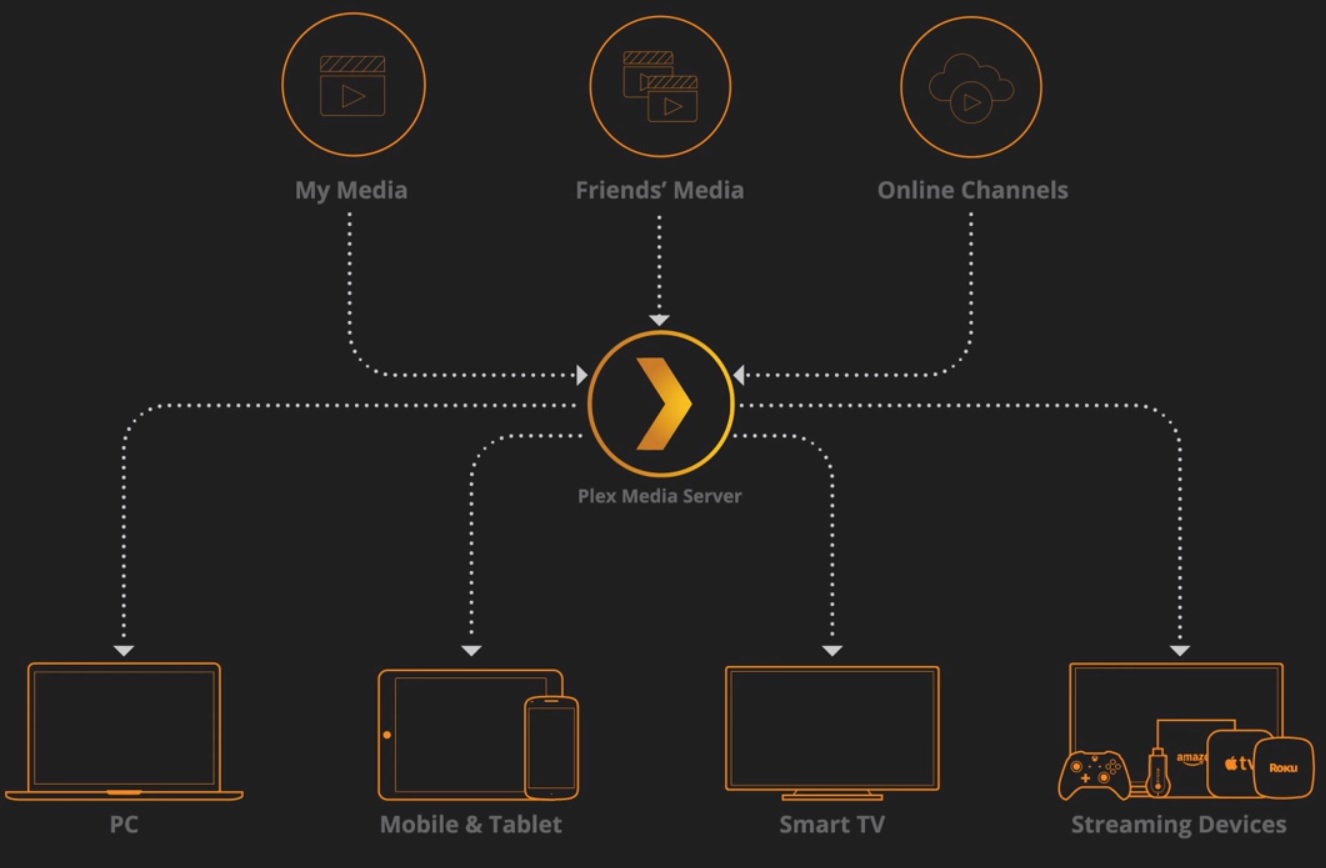 COMMENT AMENER DES CANAUX IPTV SUR PS4 EN UTILISANT PLEX
Étape 1: commencez par télécharger le Bloc-notes ++ et installez-le pour passer à l'étape suivante.Télécharger:
https://notepad-plus-plus.org/download/v7.1.html
Étape 2: Maintenant, passez à https://www.plex.tv/ et créez un compte. Comme nous l'avons indiqué dans l'article ci-dessus, avec plex, vous pouvez diffuser des films, de la musique et des images depuis votre ordinateur, mais ce guide se concentrera sur IPTV pour PS4 .
COMMENT AMENER DES CANAUX IPTV SUR PS4 EN UTILISANT PLEX
Étape 1: commencez par télécharger le Bloc-notes ++ et installez-le pour passer à l'étape suivante.Télécharger:
https://notepad-plus-plus.org/download/v7.1.html
Étape 2: Maintenant, passez à https://www.plex.tv/ et créez un compte. Comme nous l'avons indiqué dans l'article ci-dessus, avec plex, vous pouvez diffuser des films, de la musique et des images depuis votre ordinateur, mais ce guide se concentrera sur IPTV pour PS4 .
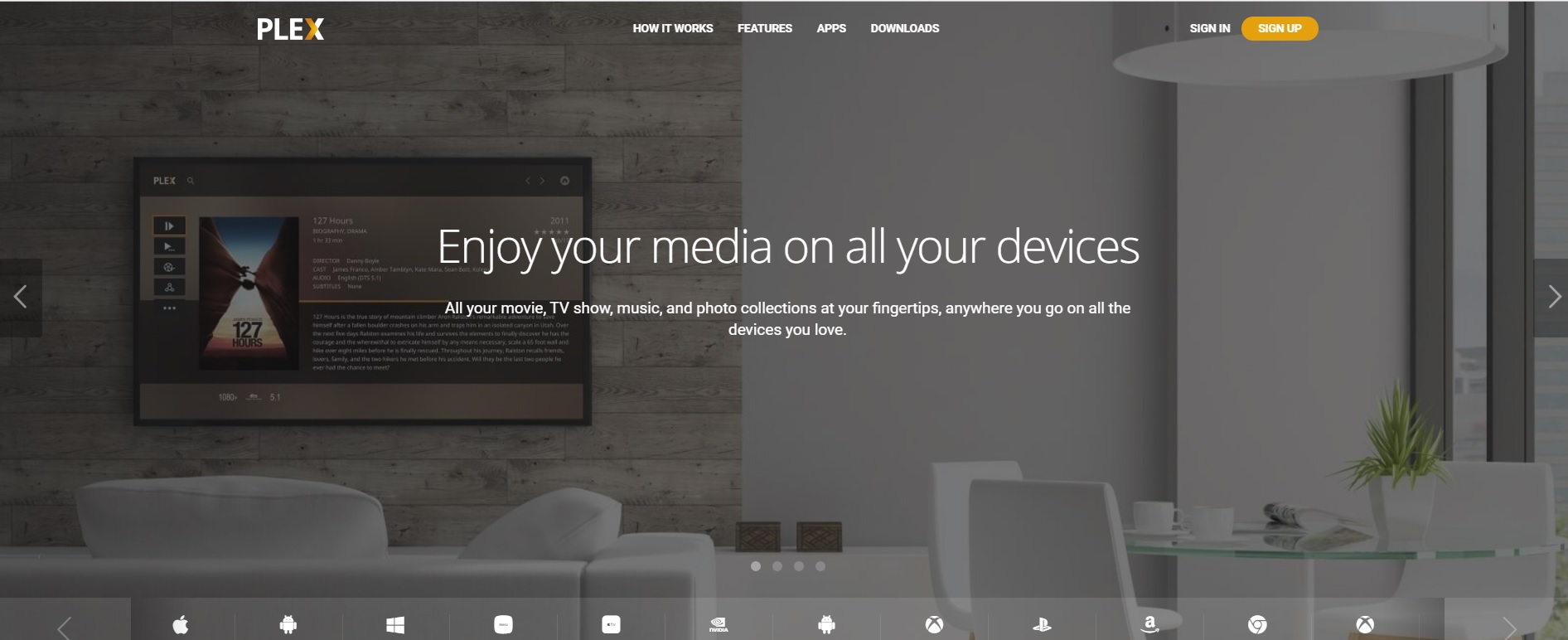 Étape 3: Après avoir créé votre compte, accédez à la section "Téléchargements" et recherchez " Plex Media Server " et téléchargez-le.
Étape 3: Après avoir créé votre compte, accédez à la section "Téléchargements" et recherchez " Plex Media Server " et téléchargez-le.
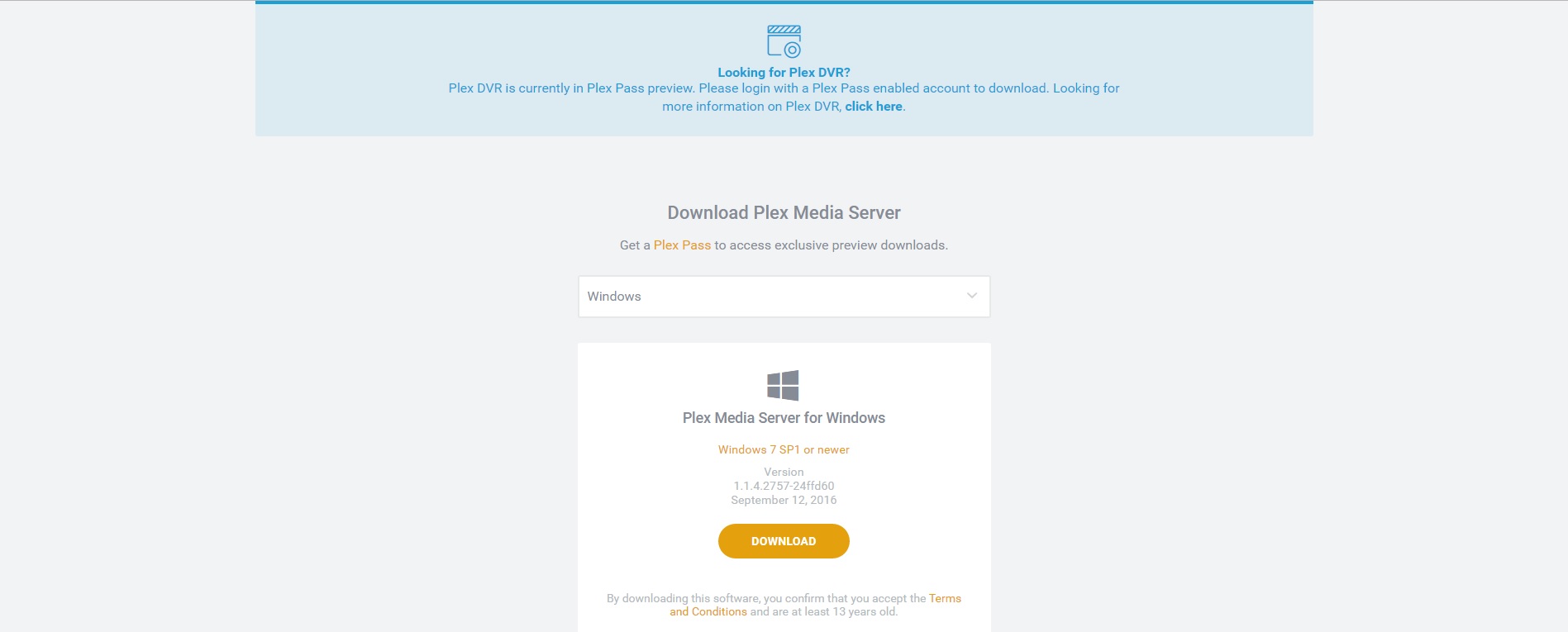 Étape 4: Après avoir téléchargé et installé Plex, vous pouvez continuer et le lancer.
Étape 4: Après avoir téléchargé et installé Plex, vous pouvez continuer et le lancer.
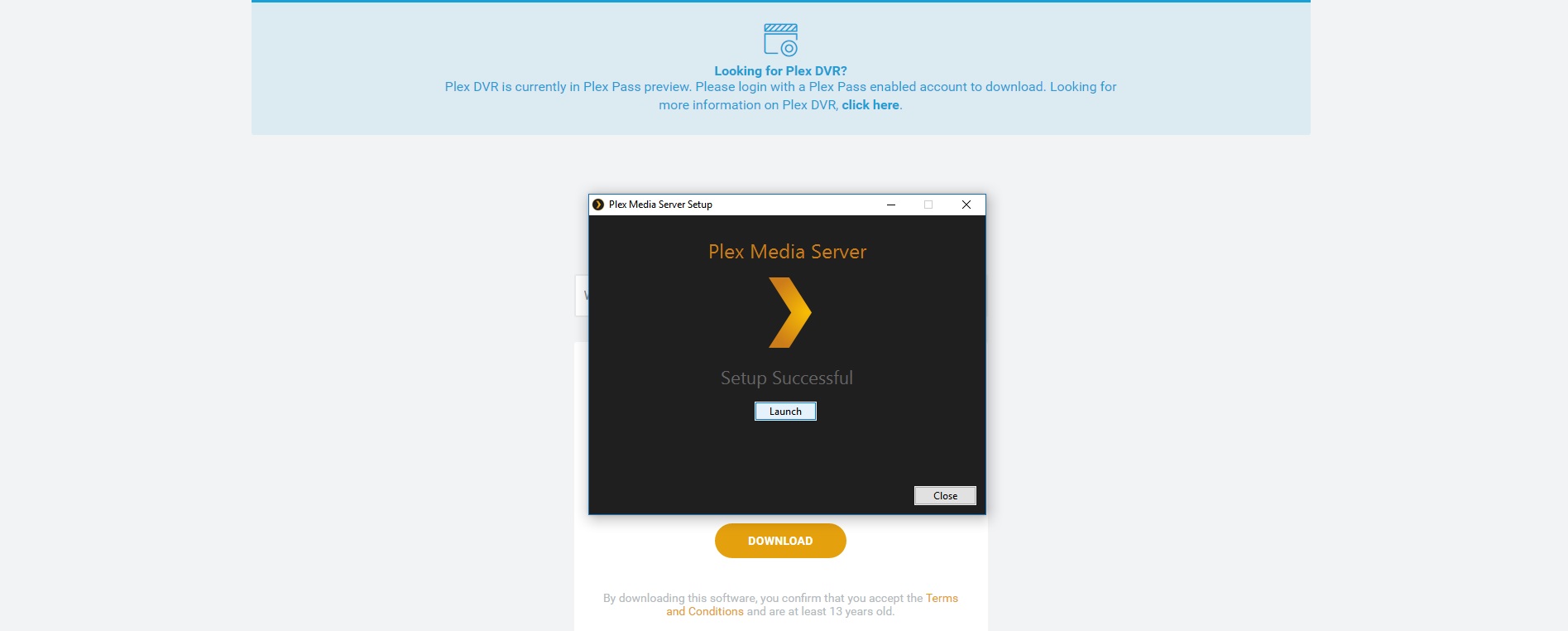 Étape 5: Maintenant, vous avez besoin du plugin IPTV pour Plex. Vous pouvez télécharger le plugin IPTV pour Plex en cliquant ici .
Étape 6: Après avoir extrait le dossier, vous devez coller tout le dossier (IPTV.bundle-master) à cet emplacement:
C: /users/"your computer username"/AppData/Local/Plex Media Server/Plug-ins
Étape 7: Après avoir extrait le fichier zip, vous verrez un sous-dossier appelé contenu, à l'intérieur de ce dossier, il y a un fichier appelé info (.plist). Faites un clic droit sur ce fichier et sélectionnez l'option "éditer avec Notepad ++", vous remarquerez cette image:
Étape 5: Maintenant, vous avez besoin du plugin IPTV pour Plex. Vous pouvez télécharger le plugin IPTV pour Plex en cliquant ici .
Étape 6: Après avoir extrait le dossier, vous devez coller tout le dossier (IPTV.bundle-master) à cet emplacement:
C: /users/"your computer username"/AppData/Local/Plex Media Server/Plug-ins
Étape 7: Après avoir extrait le fichier zip, vous verrez un sous-dossier appelé contenu, à l'intérieur de ce dossier, il y a un fichier appelé info (.plist). Faites un clic droit sur ce fichier et sélectionnez l'option "éditer avec Notepad ++", vous remarquerez cette image:
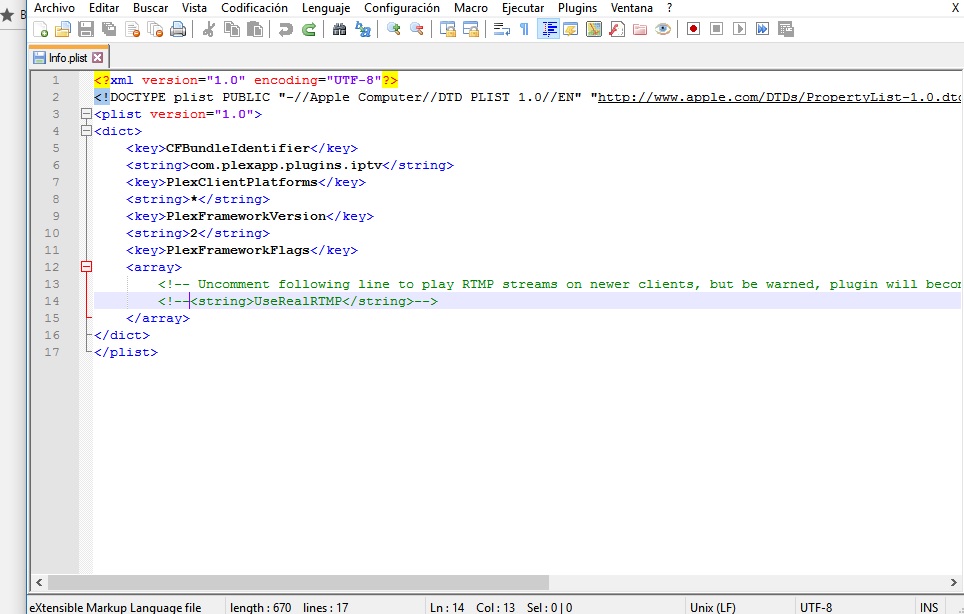 Étape 8: Maintenant, vous devez supprimer la section en gras de la ligne:
<!--<string>UseRealRTMP</string>-->
et partez seulement
<string>UseRealRTMP</string>
tout comme l'image ci-dessous:
Étape 8: Maintenant, vous devez supprimer la section en gras de la ligne:
<!--<string>UseRealRTMP</string>-->
et partez seulement
<string>UseRealRTMP</string>
tout comme l'image ci-dessous:
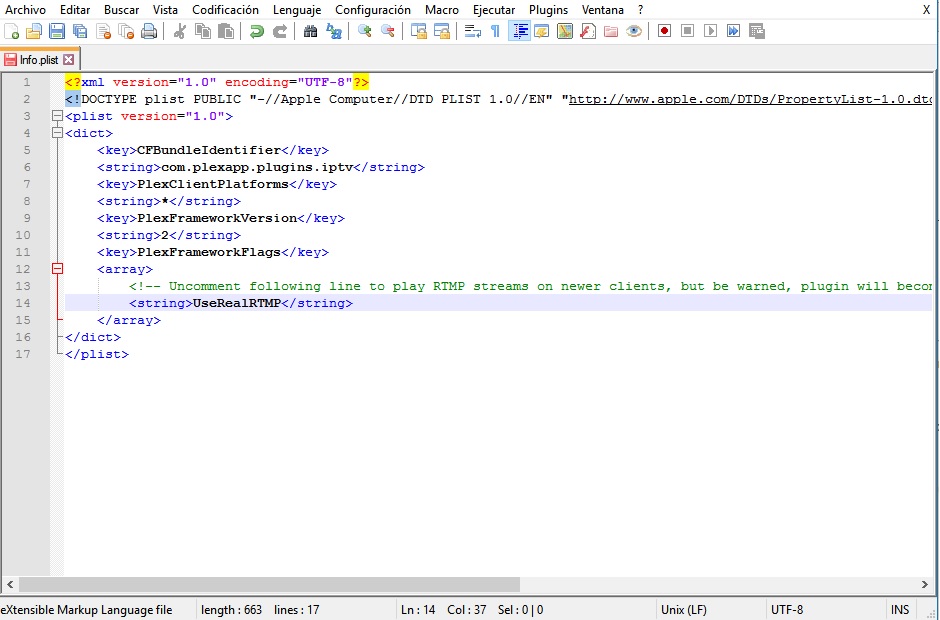 Étape 9: Entrez dans le dossier " Contenu " et ouvrez "ressources". Ici, vous devez télécharger votre liste de lecture M3U
et la remplacer par le fichier de liste de lecture qui existe déjà dans ce dossier.
Étape 9: Entrez dans le dossier " Contenu " et ouvrez "ressources". Ici, vous devez télécharger votre liste de lecture M3U
et la remplacer par le fichier de liste de lecture qui existe déjà dans ce dossier.
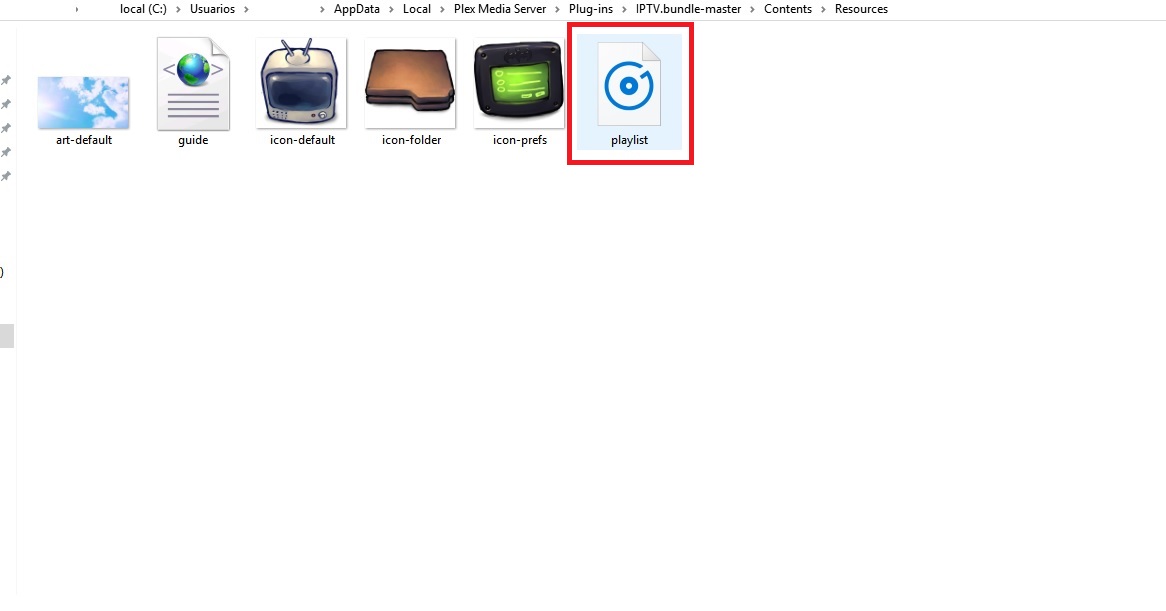 Étape 10: Revenez au dossier "IPTV.bundle-master" et renommez-le en "IPTV.bundle"
Étape 11: La partie PC est terminée pour l'instant. Allumez votre PS4, ouvrez la boutique et recherchez PLEX et téléchargez-le.
Étape 10: Revenez au dossier "IPTV.bundle-master" et renommez-le en "IPTV.bundle"
Étape 11: La partie PC est terminée pour l'instant. Allumez votre PS4, ouvrez la boutique et recherchez PLEX et téléchargez-le.
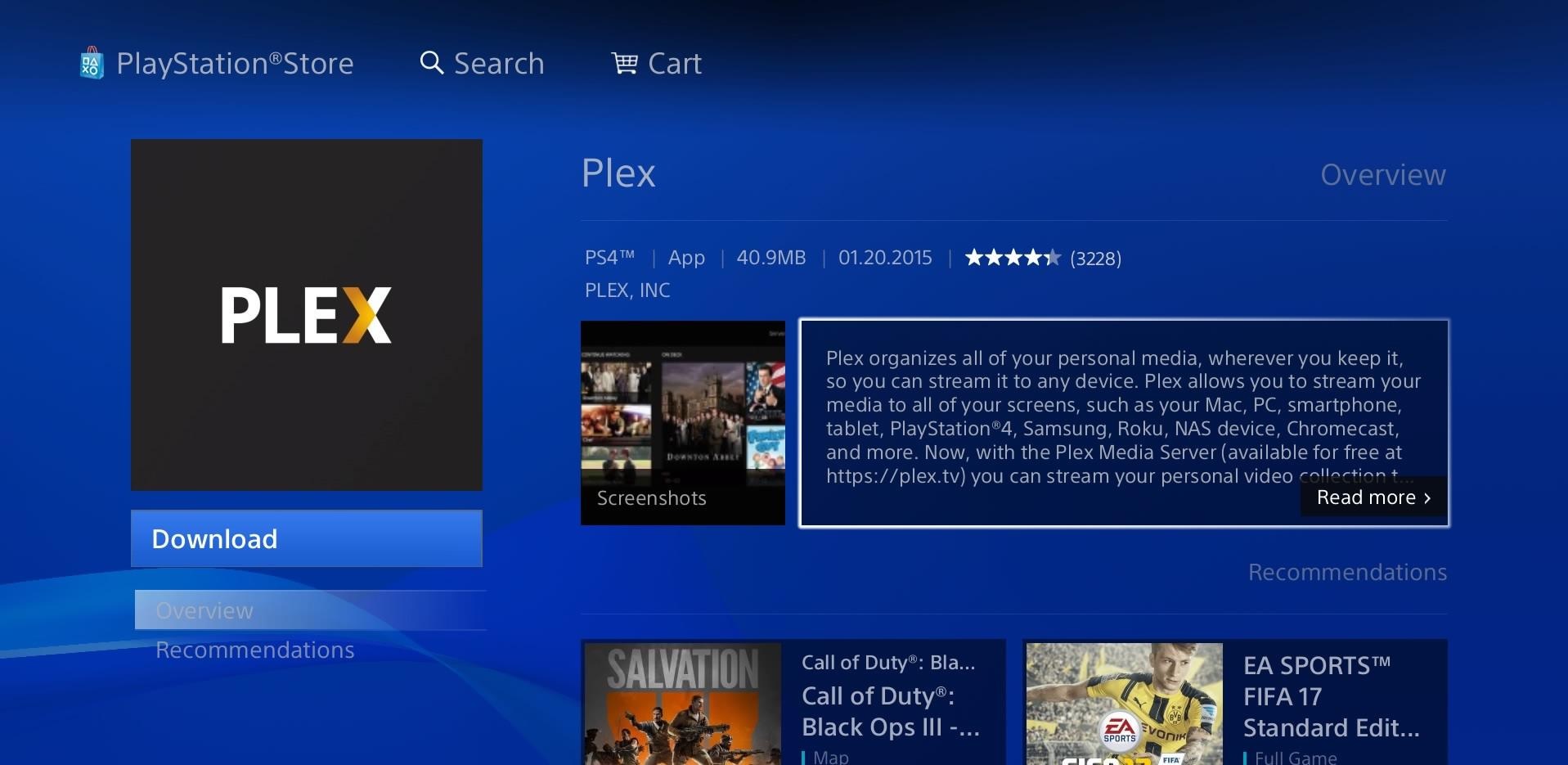 Étape 12: Après avoir téléchargé et lancé Plex sur PS4, vous avez besoin d'un code pour vous connecter à votre compte que vous pouvez aller sur https://plex.tv/link et entrer.
Étape 12: Après avoir téléchargé et lancé Plex sur PS4, vous avez besoin d'un code pour vous connecter à votre compte que vous pouvez aller sur https://plex.tv/link et entrer.
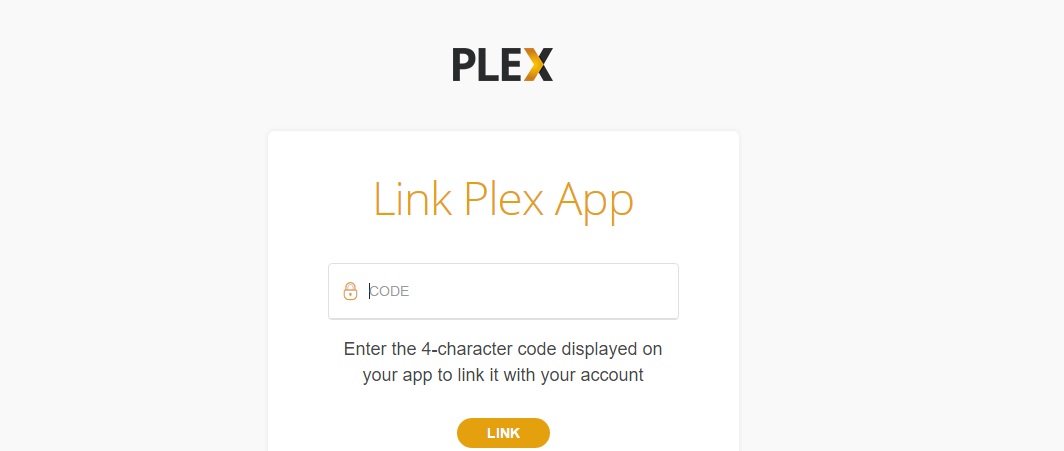 Étape 13: Comme dernière étape, ouvrez Plex dans votre ordinateur puis dans votre PS4 afin de regarder les chaînes que vous avez ajoutées précédemment.
Veuillez noter :* Le Plex doit être ouvert tout le temps sur votre ordinateur avant de regarder les chaînes sur votre PS4.* N'oubliez pas de fermer et de redémarrer PLEX sur PC et Playstation après avoir mis à jour la liste de lecture. m3u dans le dossier des ressources.* Les chaînes sont également disponibles pour diffuser sur vos téléphones et tablettes via l'application Plex sur votre PC.
Autres Liens :
https://abonnementsiptv.com/content/370-iptv-ps4
Étape 13: Comme dernière étape, ouvrez Plex dans votre ordinateur puis dans votre PS4 afin de regarder les chaînes que vous avez ajoutées précédemment.
Veuillez noter :* Le Plex doit être ouvert tout le temps sur votre ordinateur avant de regarder les chaînes sur votre PS4.* N'oubliez pas de fermer et de redémarrer PLEX sur PC et Playstation après avoir mis à jour la liste de lecture. m3u dans le dossier des ressources.* Les chaînes sont également disponibles pour diffuser sur vos téléphones et tablettes via l'application Plex sur votre PC.
Autres Liens :
https://abonnementsiptv.com/content/370-iptv-ps4
 UN APERÇU DE PLEX
Plex apparaît comme un système de lecture multimédia qui permet aux utilisateurs de partager simplement leurs films, séries télévisées, chansons, photos et fondamentalement tout contenu multimédia qu'ils ont en stockage. Il utilise un serveur pour héberger tous vos contenus multimédias et des lecteurs multimédias pour diffuser le contenu. En installant le Plex Media Server sur un PC sur votre réseau personnel et en ajoutant du contenu multimédia à vos bibliothèques, le serveur récupérera les informations concernant la bibliothèque. Une fois cela fait, vous pouvez connecter une application de lecteur (dans Plex, son client appelé) au PC dans le salon, votre mobile, vos tablettes, etc. En connectant ces appareils à votre réseau domestique, les applications identifieront instantanément le serveur et afficheront votre contenu multimédia prêt à être lu et diffusé.
HEBERGEZ VOTRE CONTENU MULTIMEDIA DANS UN EMPLACEMENT CENTRAL
Pour utiliser Plex et le rendre fonctionnel, vous devez installer le serveur sur un PC quelque part dans votre maison. Sans établir de serveur, les applications ne pourront lire aucun contenu multimédia. Ce processus peut sembler un peu compliqué, cependant, les avantages qu'il offre sont énormes. Dans notre expérience personnelle, la première fois que nous avons chargé le plex, c'était extraordinaire et excitant à utiliser.
PARTAGE FACILE
La combinaison d'une application avec votre structure Plex est facile. Tout d'abord, vous devez installer l'application, la démarrer et la voir lorsqu'elle découvre les serveurs Plex sur le réseau. Le serveur transmet les détails de l'application sur votre bibliothèque multimédia personnelle et son prêt à regarder. L'excellent aspect de cette partie est que, lorsque le serveur est correctement installé et fonctionne, vous n'avez pas besoin de prendre de mesures supplémentaires. Il faut en fait quelques secondes pour que l'application identifie le contenu et le joue.
CONTROLE CENTRALISE
La conservation de tous vos contenus stockés par un serveur central indique que vous disposez d'un endroit unique pour contrôler votre collection de contenu multimédia. Vous avez la possibilité d'ajouter de nouveaux films ou simplement de modifier l'image de l'affiche utilisée pour votre série télévisée bien-aimée. Chaque fonctionnalité du serveur est contrôlée via l'application Web Plex. Il fonctionne dans un navigateur Web de n'importe où dans votre maison, vous n'avez donc pas besoin d'être à un endroit particulier pour créer votre bibliothèque multimédia. Lorsqu'une modification est effectuée, elle est instantanément disponible pour toutes les applications de votre maison sans effectuer d'autres actions.
GARDEZ UNE TRACE DE CE QUE VOUS AVEZ REGARDE
Le serveur conserve une trace de ce que vous avez vu ou êtes en train de regarder. Chaque archive a un signe d'état «surveillé» qui vous permet de savoir que vous avez ou non regardé le contenu. De plus, si vous avez arrêté de regarder au milieu d'une émission, il reconnaît où vous vous êtes arrêté et tente de reprendre là où vous vous êtes arrêté. Cette fonctionnalité apparaît sur n'importe quelle application, pas seulement celle sur laquelle vous avez commencé à regarder le contenu en premier lieu.
UN APERÇU DE PLEX
Plex apparaît comme un système de lecture multimédia qui permet aux utilisateurs de partager simplement leurs films, séries télévisées, chansons, photos et fondamentalement tout contenu multimédia qu'ils ont en stockage. Il utilise un serveur pour héberger tous vos contenus multimédias et des lecteurs multimédias pour diffuser le contenu. En installant le Plex Media Server sur un PC sur votre réseau personnel et en ajoutant du contenu multimédia à vos bibliothèques, le serveur récupérera les informations concernant la bibliothèque. Une fois cela fait, vous pouvez connecter une application de lecteur (dans Plex, son client appelé) au PC dans le salon, votre mobile, vos tablettes, etc. En connectant ces appareils à votre réseau domestique, les applications identifieront instantanément le serveur et afficheront votre contenu multimédia prêt à être lu et diffusé.
HEBERGEZ VOTRE CONTENU MULTIMEDIA DANS UN EMPLACEMENT CENTRAL
Pour utiliser Plex et le rendre fonctionnel, vous devez installer le serveur sur un PC quelque part dans votre maison. Sans établir de serveur, les applications ne pourront lire aucun contenu multimédia. Ce processus peut sembler un peu compliqué, cependant, les avantages qu'il offre sont énormes. Dans notre expérience personnelle, la première fois que nous avons chargé le plex, c'était extraordinaire et excitant à utiliser.
PARTAGE FACILE
La combinaison d'une application avec votre structure Plex est facile. Tout d'abord, vous devez installer l'application, la démarrer et la voir lorsqu'elle découvre les serveurs Plex sur le réseau. Le serveur transmet les détails de l'application sur votre bibliothèque multimédia personnelle et son prêt à regarder. L'excellent aspect de cette partie est que, lorsque le serveur est correctement installé et fonctionne, vous n'avez pas besoin de prendre de mesures supplémentaires. Il faut en fait quelques secondes pour que l'application identifie le contenu et le joue.
CONTROLE CENTRALISE
La conservation de tous vos contenus stockés par un serveur central indique que vous disposez d'un endroit unique pour contrôler votre collection de contenu multimédia. Vous avez la possibilité d'ajouter de nouveaux films ou simplement de modifier l'image de l'affiche utilisée pour votre série télévisée bien-aimée. Chaque fonctionnalité du serveur est contrôlée via l'application Web Plex. Il fonctionne dans un navigateur Web de n'importe où dans votre maison, vous n'avez donc pas besoin d'être à un endroit particulier pour créer votre bibliothèque multimédia. Lorsqu'une modification est effectuée, elle est instantanément disponible pour toutes les applications de votre maison sans effectuer d'autres actions.
GARDEZ UNE TRACE DE CE QUE VOUS AVEZ REGARDE
Le serveur conserve une trace de ce que vous avez vu ou êtes en train de regarder. Chaque archive a un signe d'état «surveillé» qui vous permet de savoir que vous avez ou non regardé le contenu. De plus, si vous avez arrêté de regarder au milieu d'une émission, il reconnaît où vous vous êtes arrêté et tente de reprendre là où vous vous êtes arrêté. Cette fonctionnalité apparaît sur n'importe quelle application, pas seulement celle sur laquelle vous avez commencé à regarder le contenu en premier lieu.
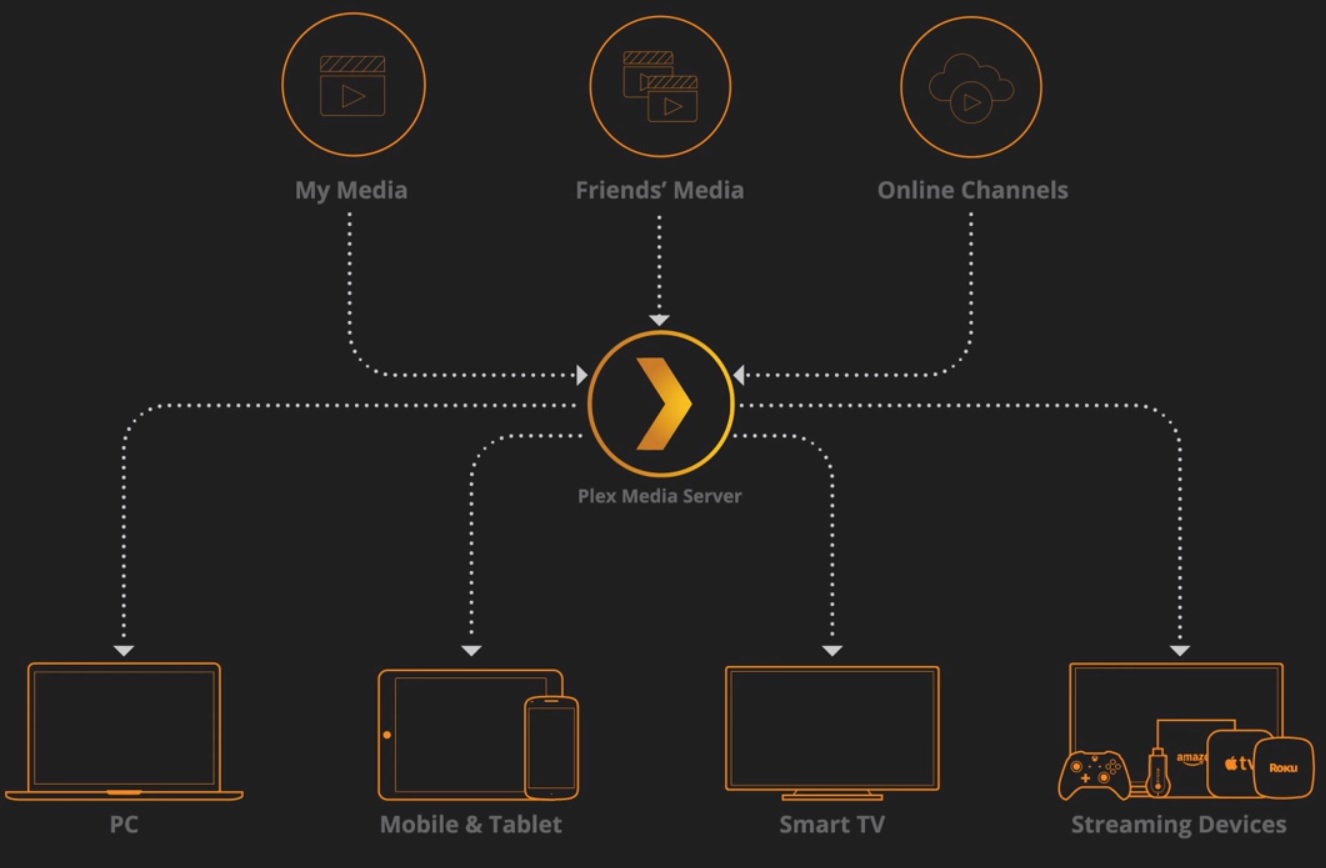 COMMENT AMENER DES CANAUX IPTV SUR PS4 EN UTILISANT PLEX
Étape 1: commencez par télécharger le Bloc-notes ++ et installez-le pour passer à l'étape suivante.Télécharger:
https://notepad-plus-plus.org/download/v7.1.html
Étape 2: Maintenant, passez à https://www.plex.tv/ et créez un compte. Comme nous l'avons indiqué dans l'article ci-dessus, avec plex, vous pouvez diffuser des films, de la musique et des images depuis votre ordinateur, mais ce guide se concentrera sur IPTV pour PS4 .
COMMENT AMENER DES CANAUX IPTV SUR PS4 EN UTILISANT PLEX
Étape 1: commencez par télécharger le Bloc-notes ++ et installez-le pour passer à l'étape suivante.Télécharger:
https://notepad-plus-plus.org/download/v7.1.html
Étape 2: Maintenant, passez à https://www.plex.tv/ et créez un compte. Comme nous l'avons indiqué dans l'article ci-dessus, avec plex, vous pouvez diffuser des films, de la musique et des images depuis votre ordinateur, mais ce guide se concentrera sur IPTV pour PS4 .
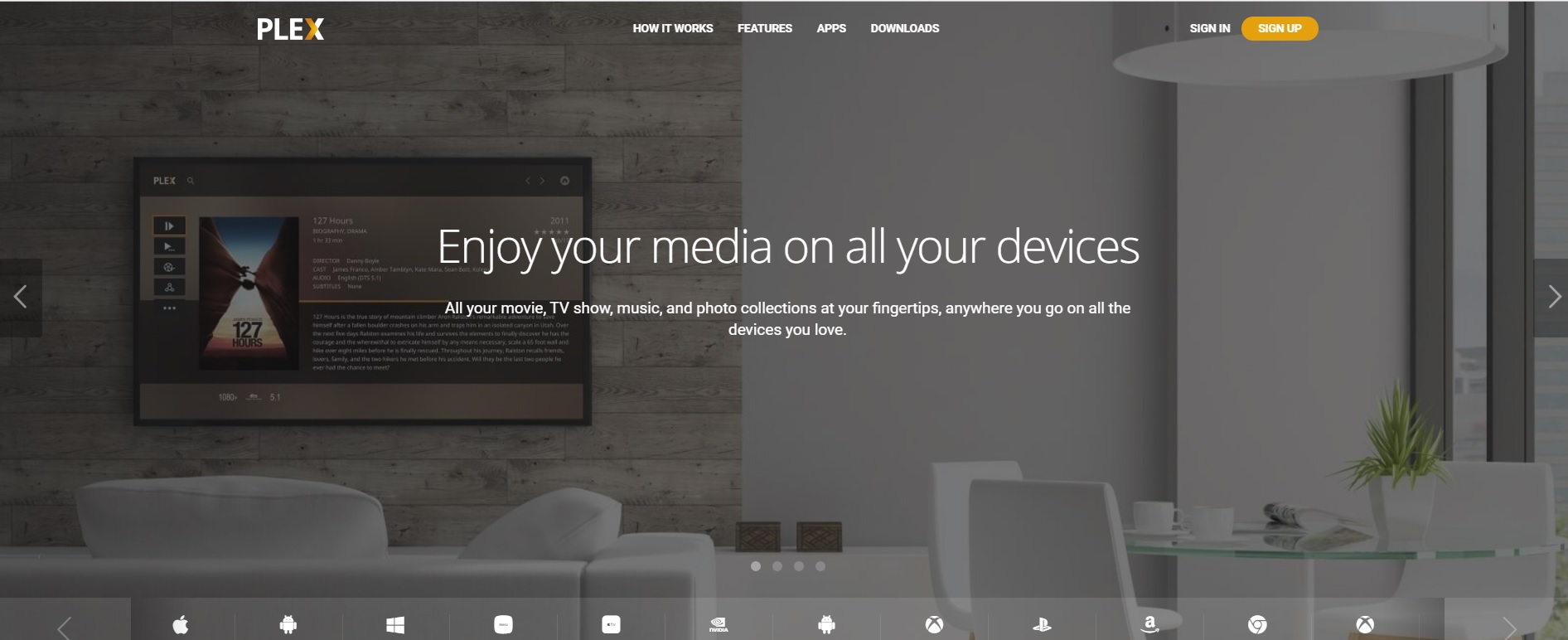 Étape 3: Après avoir créé votre compte, accédez à la section "Téléchargements" et recherchez " Plex Media Server " et téléchargez-le.
Étape 3: Après avoir créé votre compte, accédez à la section "Téléchargements" et recherchez " Plex Media Server " et téléchargez-le.
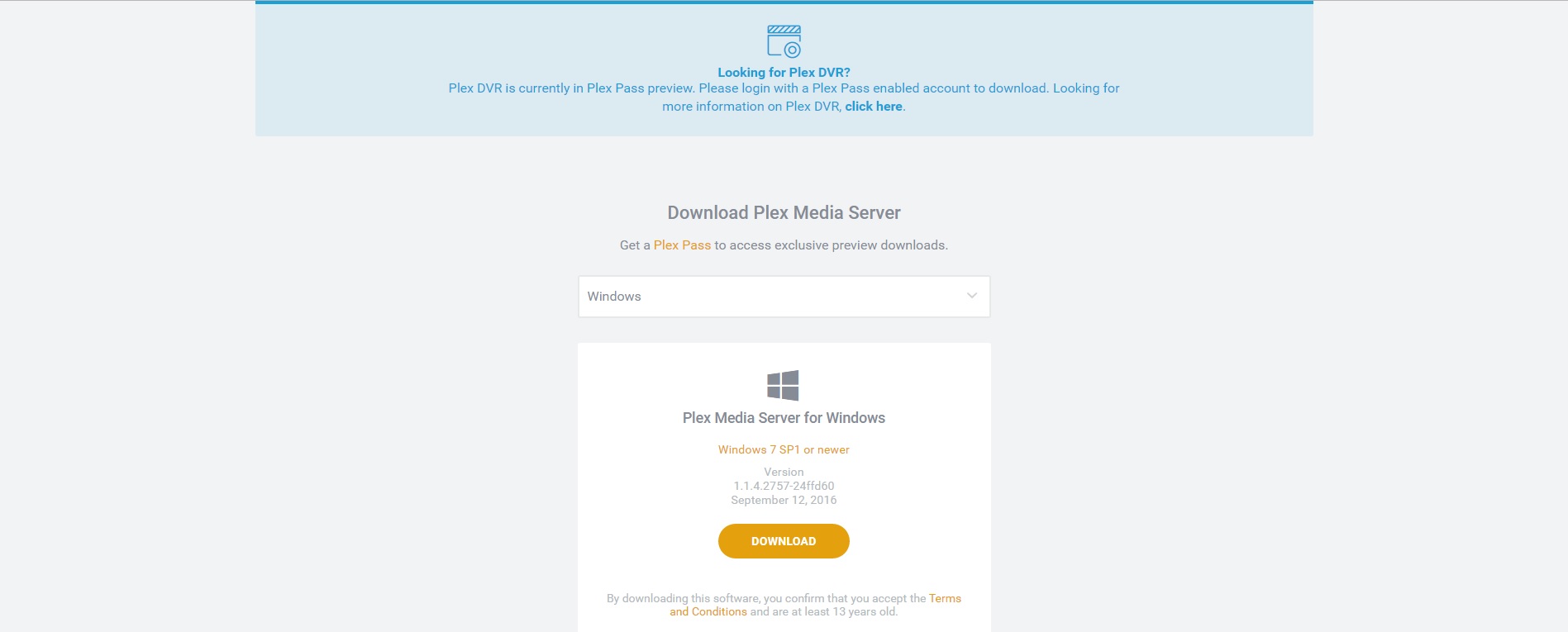 Étape 4: Après avoir téléchargé et installé Plex, vous pouvez continuer et le lancer.
Étape 4: Après avoir téléchargé et installé Plex, vous pouvez continuer et le lancer.
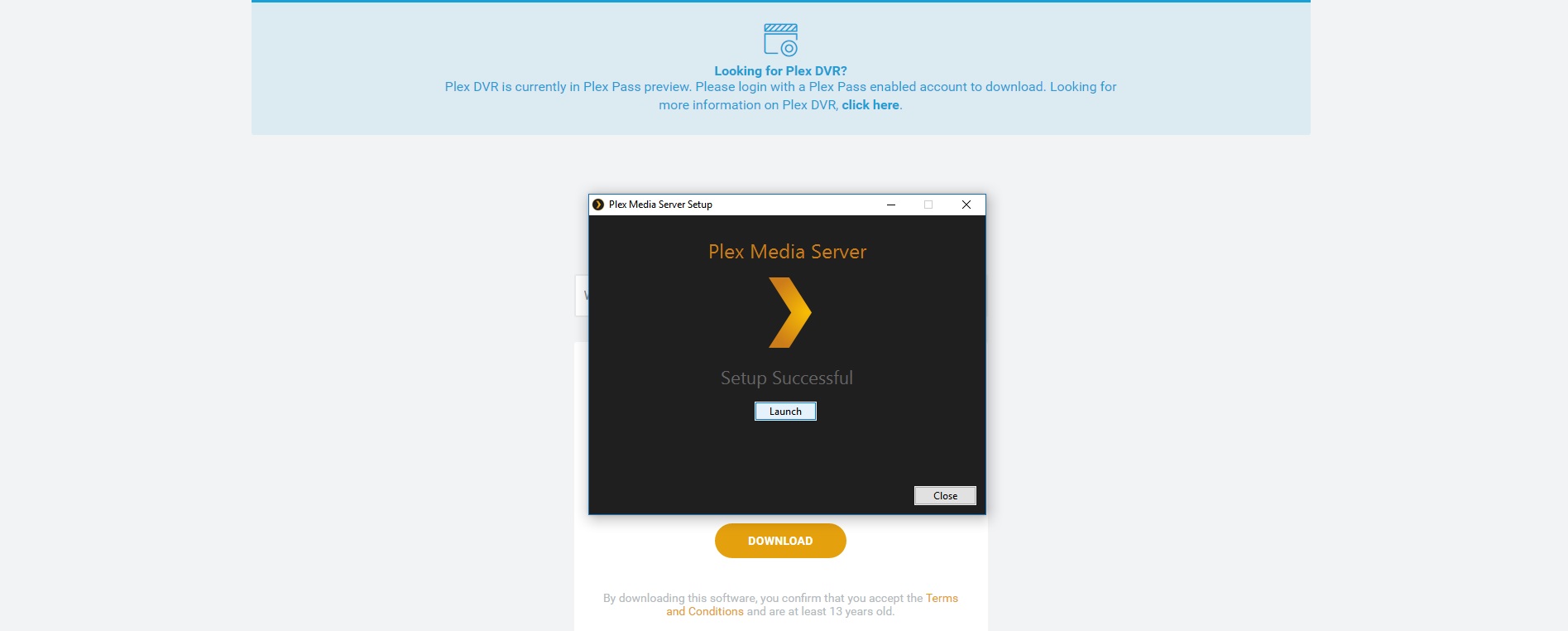 Étape 5: Maintenant, vous avez besoin du plugin IPTV pour Plex. Vous pouvez télécharger le plugin IPTV pour Plex en cliquant ici .
Étape 6: Après avoir extrait le dossier, vous devez coller tout le dossier (IPTV.bundle-master) à cet emplacement:
C: /users/"your computer username"/AppData/Local/Plex Media Server/Plug-ins
Étape 7: Après avoir extrait le fichier zip, vous verrez un sous-dossier appelé contenu, à l'intérieur de ce dossier, il y a un fichier appelé info (.plist). Faites un clic droit sur ce fichier et sélectionnez l'option "éditer avec Notepad ++", vous remarquerez cette image:
Étape 5: Maintenant, vous avez besoin du plugin IPTV pour Plex. Vous pouvez télécharger le plugin IPTV pour Plex en cliquant ici .
Étape 6: Après avoir extrait le dossier, vous devez coller tout le dossier (IPTV.bundle-master) à cet emplacement:
C: /users/"your computer username"/AppData/Local/Plex Media Server/Plug-ins
Étape 7: Après avoir extrait le fichier zip, vous verrez un sous-dossier appelé contenu, à l'intérieur de ce dossier, il y a un fichier appelé info (.plist). Faites un clic droit sur ce fichier et sélectionnez l'option "éditer avec Notepad ++", vous remarquerez cette image:
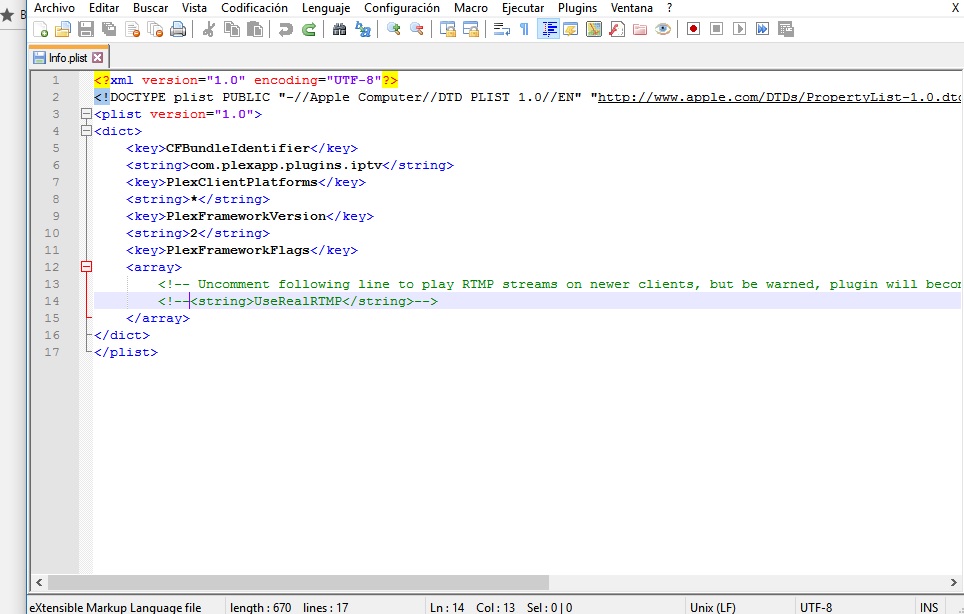 Étape 8: Maintenant, vous devez supprimer la section en gras de la ligne:
<!--<string>UseRealRTMP</string>-->
et partez seulement
<string>UseRealRTMP</string>
tout comme l'image ci-dessous:
Étape 8: Maintenant, vous devez supprimer la section en gras de la ligne:
<!--<string>UseRealRTMP</string>-->
et partez seulement
<string>UseRealRTMP</string>
tout comme l'image ci-dessous:
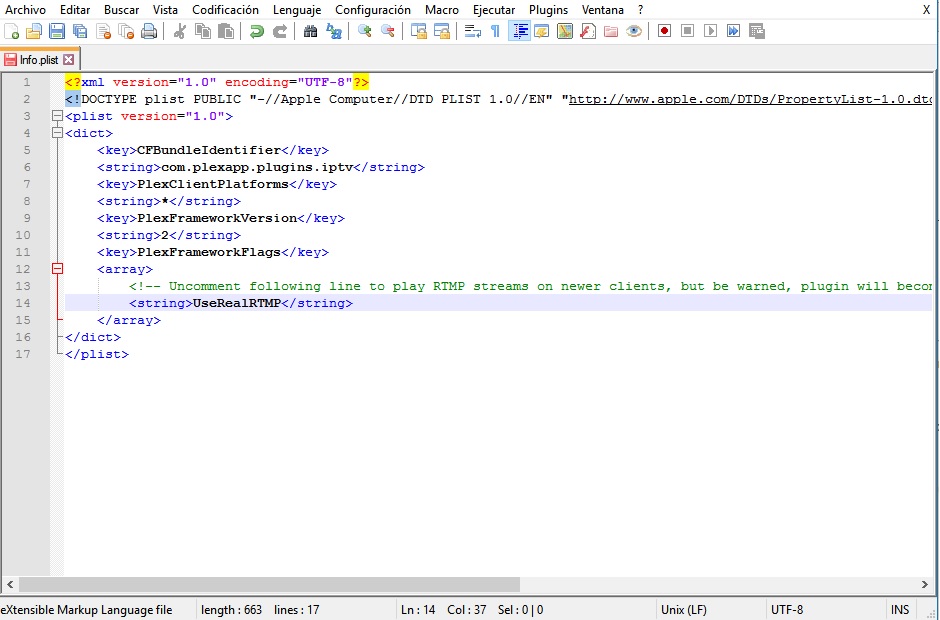 Étape 9: Entrez dans le dossier " Contenu " et ouvrez "ressources". Ici, vous devez télécharger votre liste de lecture M3U
et la remplacer par le fichier de liste de lecture qui existe déjà dans ce dossier.
Étape 9: Entrez dans le dossier " Contenu " et ouvrez "ressources". Ici, vous devez télécharger votre liste de lecture M3U
et la remplacer par le fichier de liste de lecture qui existe déjà dans ce dossier.
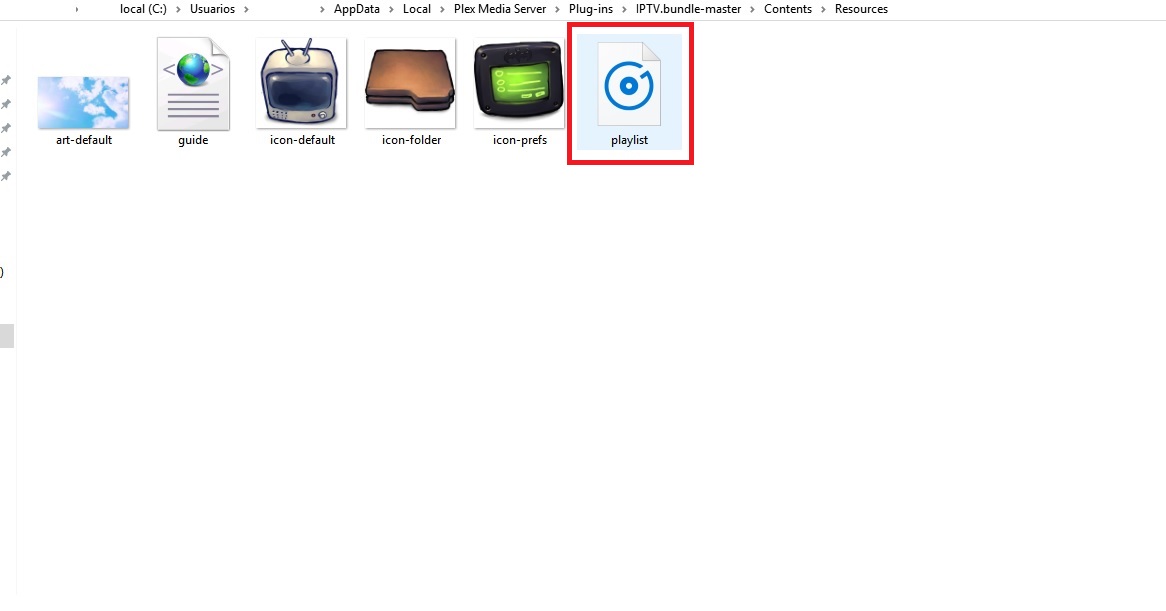 Étape 10: Revenez au dossier "IPTV.bundle-master" et renommez-le en "IPTV.bundle"
Étape 11: La partie PC est terminée pour l'instant. Allumez votre PS4, ouvrez la boutique et recherchez PLEX et téléchargez-le.
Étape 10: Revenez au dossier "IPTV.bundle-master" et renommez-le en "IPTV.bundle"
Étape 11: La partie PC est terminée pour l'instant. Allumez votre PS4, ouvrez la boutique et recherchez PLEX et téléchargez-le.
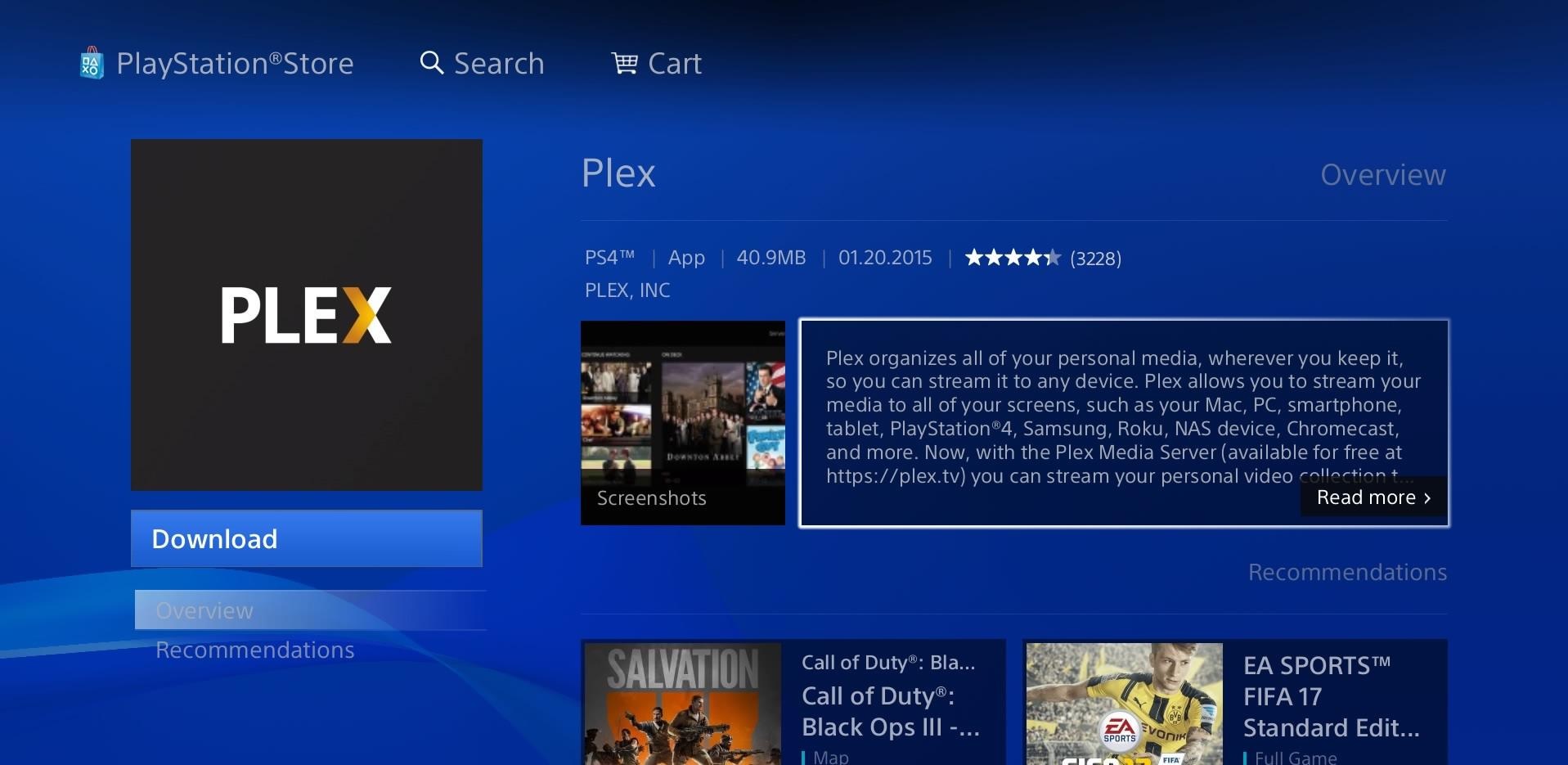 Étape 12: Après avoir téléchargé et lancé Plex sur PS4, vous avez besoin d'un code pour vous connecter à votre compte que vous pouvez aller sur https://plex.tv/link et entrer.
Étape 12: Après avoir téléchargé et lancé Plex sur PS4, vous avez besoin d'un code pour vous connecter à votre compte que vous pouvez aller sur https://plex.tv/link et entrer.
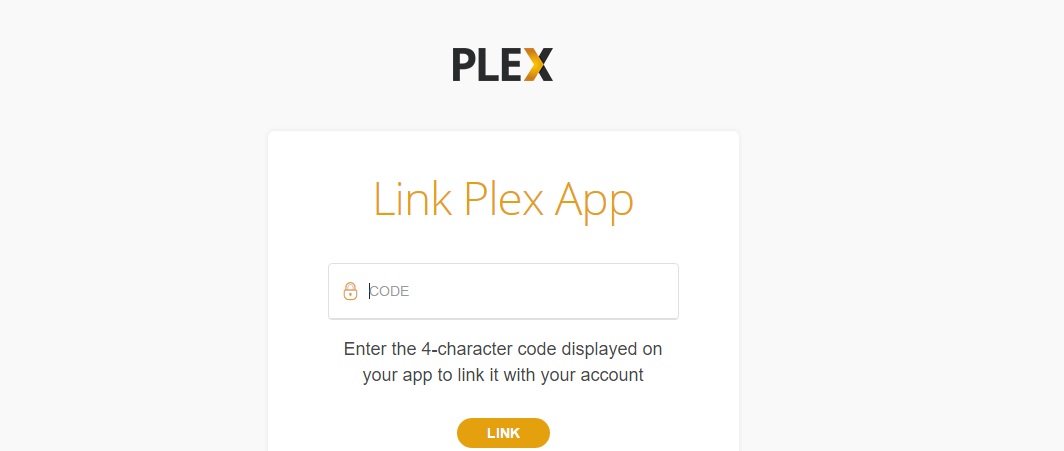 Étape 13: Comme dernière étape, ouvrez Plex dans votre ordinateur puis dans votre PS4 afin de regarder les chaînes que vous avez ajoutées précédemment.
Veuillez noter :* Le Plex doit être ouvert tout le temps sur votre ordinateur avant de regarder les chaînes sur votre PS4.* N'oubliez pas de fermer et de redémarrer PLEX sur PC et Playstation après avoir mis à jour la liste de lecture. m3u dans le dossier des ressources.* Les chaînes sont également disponibles pour diffuser sur vos téléphones et tablettes via l'application Plex sur votre PC.
Autres Liens :
https://abonnementsiptv.com/content/370-iptv-ps4
Étape 13: Comme dernière étape, ouvrez Plex dans votre ordinateur puis dans votre PS4 afin de regarder les chaînes que vous avez ajoutées précédemment.
Veuillez noter :* Le Plex doit être ouvert tout le temps sur votre ordinateur avant de regarder les chaînes sur votre PS4.* N'oubliez pas de fermer et de redémarrer PLEX sur PC et Playstation après avoir mis à jour la liste de lecture. m3u dans le dossier des ressources.* Les chaînes sont également disponibles pour diffuser sur vos téléphones et tablettes via l'application Plex sur votre PC.
Autres Liens :
https://abonnementsiptv.com/content/370-iptv-ps4
20Sep
PERFECT PLAYER PC
PERFECT PLAYER PC
Vous pouvez Telecharger l'application ICI
20Sep
TELECOMMANDE MAG425A
TELECOMMANDE MAG425A
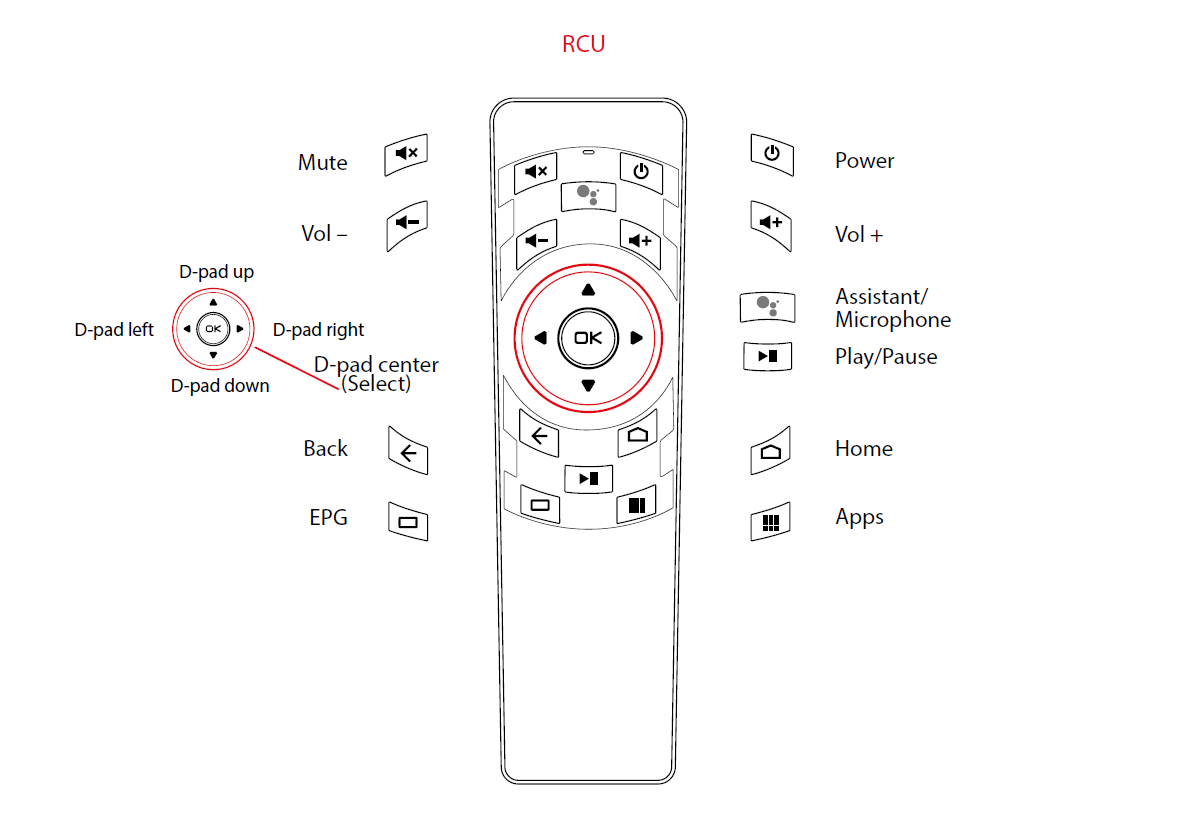 COMMENT UTILISER LA TELECOMMANDE MAG425A
COMMENT UTILISER LA TELECOMMANDE MAG425A
COMMENT APPAIRER LA TELECOMMANDE MAG425A
Tant que la télécommande n'est pas couplée, vous pouvez utiliser d'autres périphériques d'entrée comme le clavier, la souris, la télécommande infrarouge pour contrôler le boîtier.
Étapes à suivre pour l'appairage
Assurez-vous que la section Télécommande et accessoires des paramètres ne contient aucune entrée à distance (comme Infomir OPAL ). S'il existe, supprimez- le.
Tournez le décodeur boîte en mode appairage - appuyez et maintenez 3 secondes en veille On / Off bouton qui est situé sur le couvercle supérieur de la boîte. L'image correspondante avec la télécommande devrait apparaître à l'écran.
Rendre la télécommande détectable. Appuyez sur les touches OK et Accueil et maintenez-les enfoncées
et Accueil et maintenez-les enfoncées  jusqu'à ce que le voyant rouge de la télécommande s'allume de façon constante . Voir aussi Description supplémentaire .
La connexion s'établit automatiquement, les étapes d'appairage sont notées sur l'écran: adresse MAC de la télécommande (c'est-à-dire que la télécommande est détectée), appairage , connexion , connecté .
Si l'appairage est réussi, la LED de la télécommande s'éteindra et la télécommande avec la boîte quittera le mode d'appairage. La télécommande est prête à l'emploi.
jusqu'à ce que le voyant rouge de la télécommande s'allume de façon constante . Voir aussi Description supplémentaire .
La connexion s'établit automatiquement, les étapes d'appairage sont notées sur l'écran: adresse MAC de la télécommande (c'est-à-dire que la télécommande est détectée), appairage , connexion , connecté .
Si l'appairage est réussi, la LED de la télécommande s'éteindra et la télécommande avec la boîte quittera le mode d'appairage. La télécommande est prête à l'emploi.
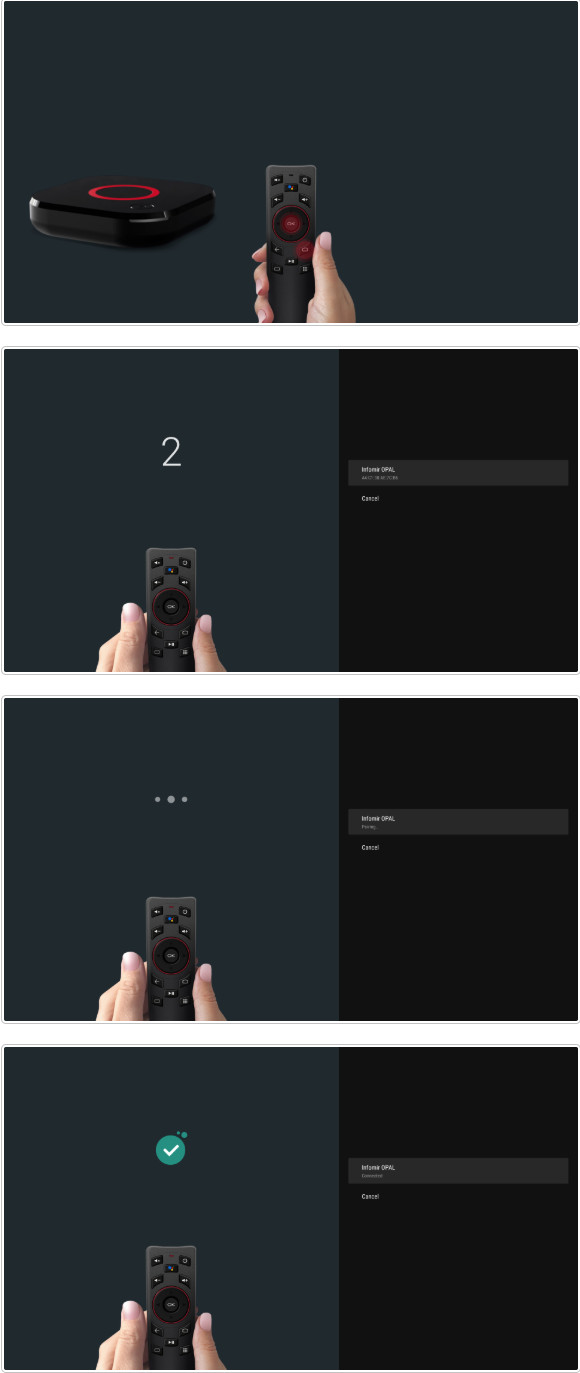 Vous pouvez également connecter la télécommande Bluetooth comme tout autre accessoire Bluetooth. Voir Comment connecter des accessoires Bluetooth?
COMMENT RENDRE LA TELECOMMANDE DETECTABLE
La façon dont vous pouvez rendre la télécommande détectable dépend si elle contient (n'importe quelle) information de couplage actuelle:
Les réglages d'usine - r le contrôle emote ne contient pas d' appariement d' informations . Dans ces conditions, la télécommande est fournie par le fabricant jusqu'à ce qu'elle soit couplée au décodeur. Vous pouvez également mettre R emote dans une telle condition si vous restaurez les paramètres d'usine à distance . Pour rendre la télécommande détectable: appuyez sur n'importe quel bouton de la télécommande - la LED rouge de la télécommande s'allume.
La télécommande contient des informations d'appairage. Si la télécommande était précédemment connectée à un décodeur, elle stocke les informations d'appairage. Pour rendre la télécommande détectable: maintenez enfoncées la touche OK
Vous pouvez également connecter la télécommande Bluetooth comme tout autre accessoire Bluetooth. Voir Comment connecter des accessoires Bluetooth?
COMMENT RENDRE LA TELECOMMANDE DETECTABLE
La façon dont vous pouvez rendre la télécommande détectable dépend si elle contient (n'importe quelle) information de couplage actuelle:
Les réglages d'usine - r le contrôle emote ne contient pas d' appariement d' informations . Dans ces conditions, la télécommande est fournie par le fabricant jusqu'à ce qu'elle soit couplée au décodeur. Vous pouvez également mettre R emote dans une telle condition si vous restaurez les paramètres d'usine à distance . Pour rendre la télécommande détectable: appuyez sur n'importe quel bouton de la télécommande - la LED rouge de la télécommande s'allume.
La télécommande contient des informations d'appairage. Si la télécommande était précédemment connectée à un décodeur, elle stocke les informations d'appairage. Pour rendre la télécommande détectable: maintenez enfoncées la touche OK  et la
et la  touche Accueil jusqu'à ce que la LED rouge de la télécommande s'allume.
COMMENT RENOMMER LA TELECOMMANDE MAG425A?
Le nom de la télécommande Bluetooth qui a été attribué par défaut lors du couplage peut être modifié: allez dans Paramètres → sous Télécommande et accessoires , sélectionnez votre télécommande ( par exemple - Infomir OPAL ) → sélectionnez Changer le nom → Cliquez sur la touche ОК
touche Accueil jusqu'à ce que la LED rouge de la télécommande s'allume.
COMMENT RENOMMER LA TELECOMMANDE MAG425A?
Le nom de la télécommande Bluetooth qui a été attribué par défaut lors du couplage peut être modifié: allez dans Paramètres → sous Télécommande et accessoires , sélectionnez votre télécommande ( par exemple - Infomir OPAL ) → sélectionnez Changer le nom → Cliquez sur la touche ОК et entrez un nouveau nom pour la télécommande (dans l'exemple - Ma télécommande ) en utilisant un clavier à l'écran ou réel. Confirmez la saisie avec la touche Entrée → appuyez sur la touche Retour
et entrez un nouveau nom pour la télécommande (dans l'exemple - Ma télécommande ) en utilisant un clavier à l'écran ou réel. Confirmez la saisie avec la touche Entrée → appuyez sur la touche Retour  pour revenir aux Paramètres .
Captures d'écran des paramètres. Renommer la télécommande
COMMENT VERIFIER LA CONNEXION DE LA TELECOMMANDE MAG425A
Si le décodeur ne répond pas à la pression de la touche Bluetooth Remote , utilisez d'autres périphériques d'entrée comme le clavier, la souris ou la télécommande infrarouge pour parcourir les paramètres .
Pour vérifier la connexion de la télécommande Bluetooth, accédez à Paramètres → sous Télécommande et accessoires , sélectionnez la télécommande (dans l' exemple - Infomir OPAL ). L'état de la connexion est affiché ci-dessous (dans l'exemple - Connecté ). Si aucune télécommande n'est spécifiée dans les paramètres, cela indique que le boîtier décodeur ne contient pas d'informations de couplage. Pour utiliser la télécommande, vous devez la coupler .
pour revenir aux Paramètres .
Captures d'écran des paramètres. Renommer la télécommande
COMMENT VERIFIER LA CONNEXION DE LA TELECOMMANDE MAG425A
Si le décodeur ne répond pas à la pression de la touche Bluetooth Remote , utilisez d'autres périphériques d'entrée comme le clavier, la souris ou la télécommande infrarouge pour parcourir les paramètres .
Pour vérifier la connexion de la télécommande Bluetooth, accédez à Paramètres → sous Télécommande et accessoires , sélectionnez la télécommande (dans l' exemple - Infomir OPAL ). L'état de la connexion est affiché ci-dessous (dans l'exemple - Connecté ). Si aucune télécommande n'est spécifiée dans les paramètres, cela indique que le boîtier décodeur ne contient pas d'informations de couplage. Pour utiliser la télécommande, vous devez la coupler .
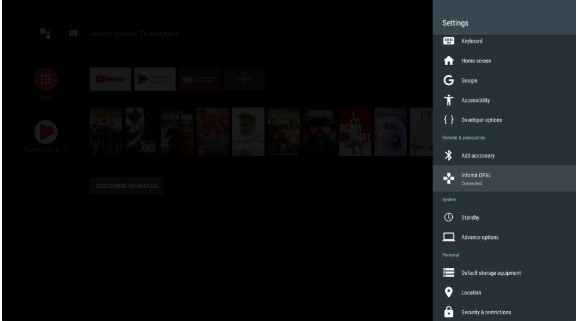 COMMENT SUPPRIMER LA CONNEXION A DISTANCE MAG425A
Pour supprimer la connexion de la télécommande Bluetooth, vous devez supprimer l'entrée correspondante dans Paramètres : allez dans Paramètres → sous Télécommande et accessoires , sélectionnez votre télécommande (dans l' exemple - Infomir OPAL ) → sélectionnez Dissocier → pour confirmer l'opération de suppression, cliquez sur OK → le décodeur supprimera la connexion et reviendra aux Paramètres .
COMMENT SUPPRIMER LA CONNEXION A DISTANCE MAG425A
Pour supprimer la connexion de la télécommande Bluetooth, vous devez supprimer l'entrée correspondante dans Paramètres : allez dans Paramètres → sous Télécommande et accessoires , sélectionnez votre télécommande (dans l' exemple - Infomir OPAL ) → sélectionnez Dissocier → pour confirmer l'opération de suppression, cliquez sur OK → le décodeur supprimera la connexion et reviendra aux Paramètres .
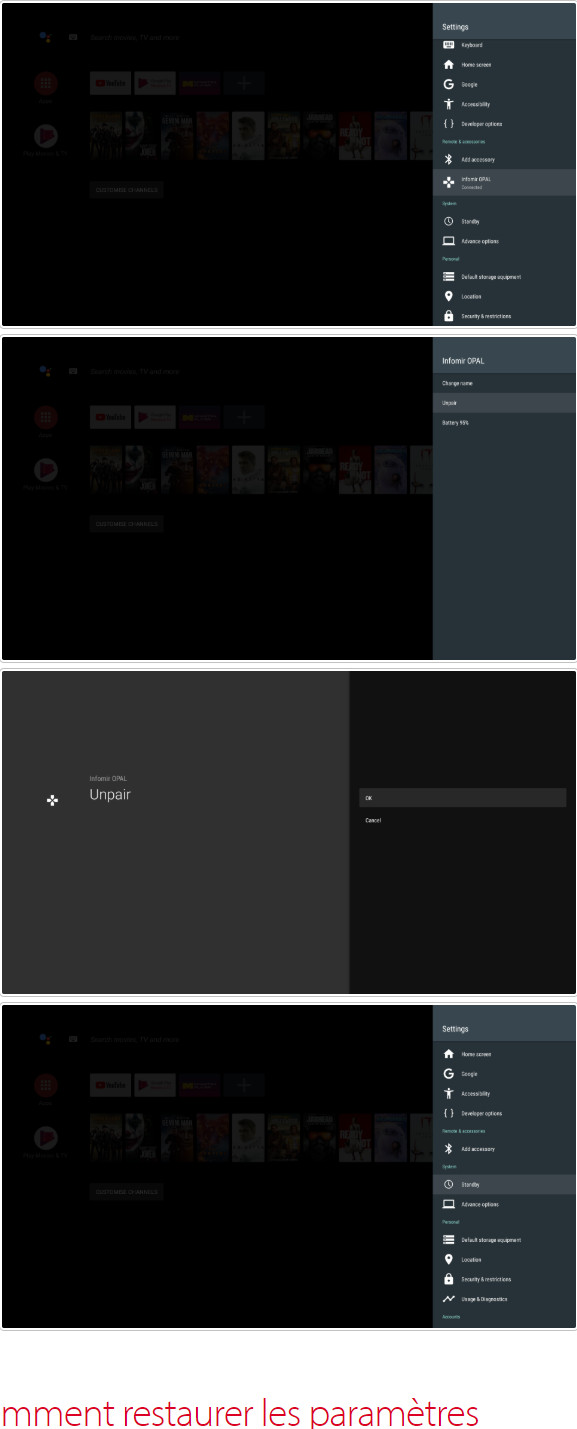 COMMENT RESTAURER LES PARAMETRES D'USINE DE LA TELECOMMANDE MAG425A
Pour restaurer les paramètres d'usine (supprimer les informations de liaison enregistrées dans la télécommande), appuyez simultanément sur les touches EPG
COMMENT RESTAURER LES PARAMETRES D'USINE DE LA TELECOMMANDE MAG425A
Pour restaurer les paramètres d'usine (supprimer les informations de liaison enregistrées dans la télécommande), appuyez simultanément sur les touches EPG et APP
et APP pendant 3 secondes, à ce moment la LED commence à clignoter rapidement → tant que la LED clignote ( dans les 5 secondes) appuyez sur OK
pendant 3 secondes, à ce moment la LED commence à clignoter rapidement → tant que la LED clignote ( dans les 5 secondes) appuyez sur OK pour confirmer la suppression → après la suppression réussie, la LED s'allume normalement pendant 5 secondes, puis la télécommande se met en veille.
pour confirmer la suppression → après la suppression réussie, la LED s'allume normalement pendant 5 secondes, puis la télécommande se met en veille.
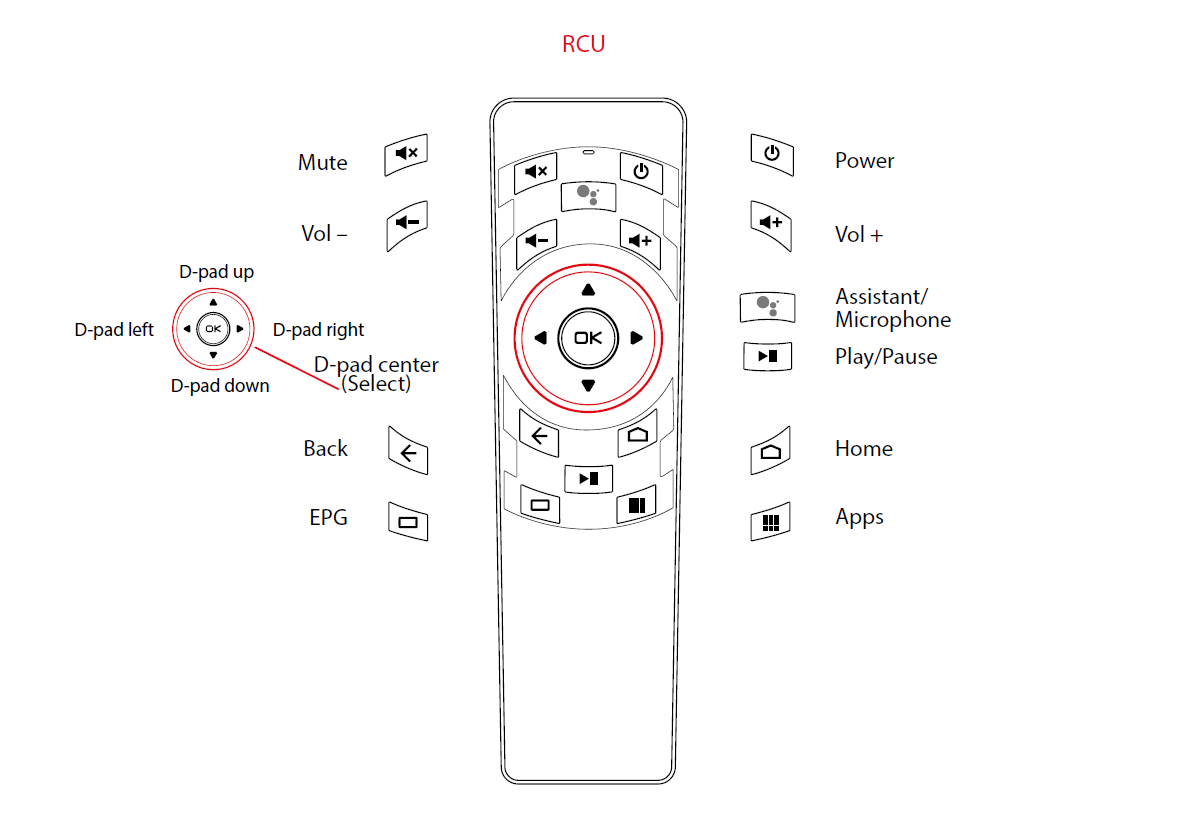 COMMENT UTILISER LA TELECOMMANDE MAG425A
COMMENT UTILISER LA TELECOMMANDE MAG425A
| action | Résultat |
|---|---|
| Utilisez D-pad | Parcourez le contenu, les applications et les paramètres |
| Appuyez sur la touche Retour | Accéder à un écran précédent |
| Appuyez sur la touche Accueil | Accédez à l'écran d'accueil |
| Appuyez sur la touche Applis ou maintenez enfoncée la touche Accueil | Accédez à toutes les applications installées |
| Appuyez sur Vol- / Vol + | Réglez le volume |
| Appuyez sur Muet | Activer / désactiver le son |
| Appuyez et maintenez la touche Apps | Accédez aux applications récentes |
| Appuyez sur la touche Assistant / Microphone | Recherche vocale de l'Assistant Google |
| Appuyez sur la touche Lecture / Pause | Lire / suspendre le contenu |
| Appuyez sur la touche Marche / Arrêt | Mettez le MAG en veille |
| Appuyez sur la touche EPG | Guide de programmation électronique ouvert (doit être pris en charge par l'application) |
| Maintenez enfoncées les touches OK et Accueil jusqu'à ce que le voyant soit allumé | Mettez la télécommande en mode d'appairage |
 et Accueil et maintenez-les enfoncées
et Accueil et maintenez-les enfoncées  jusqu'à ce que le voyant rouge de la télécommande s'allume de façon constante . Voir aussi Description supplémentaire .
La connexion s'établit automatiquement, les étapes d'appairage sont notées sur l'écran: adresse MAC de la télécommande (c'est-à-dire que la télécommande est détectée), appairage , connexion , connecté .
Si l'appairage est réussi, la LED de la télécommande s'éteindra et la télécommande avec la boîte quittera le mode d'appairage. La télécommande est prête à l'emploi.
jusqu'à ce que le voyant rouge de la télécommande s'allume de façon constante . Voir aussi Description supplémentaire .
La connexion s'établit automatiquement, les étapes d'appairage sont notées sur l'écran: adresse MAC de la télécommande (c'est-à-dire que la télécommande est détectée), appairage , connexion , connecté .
Si l'appairage est réussi, la LED de la télécommande s'éteindra et la télécommande avec la boîte quittera le mode d'appairage. La télécommande est prête à l'emploi.
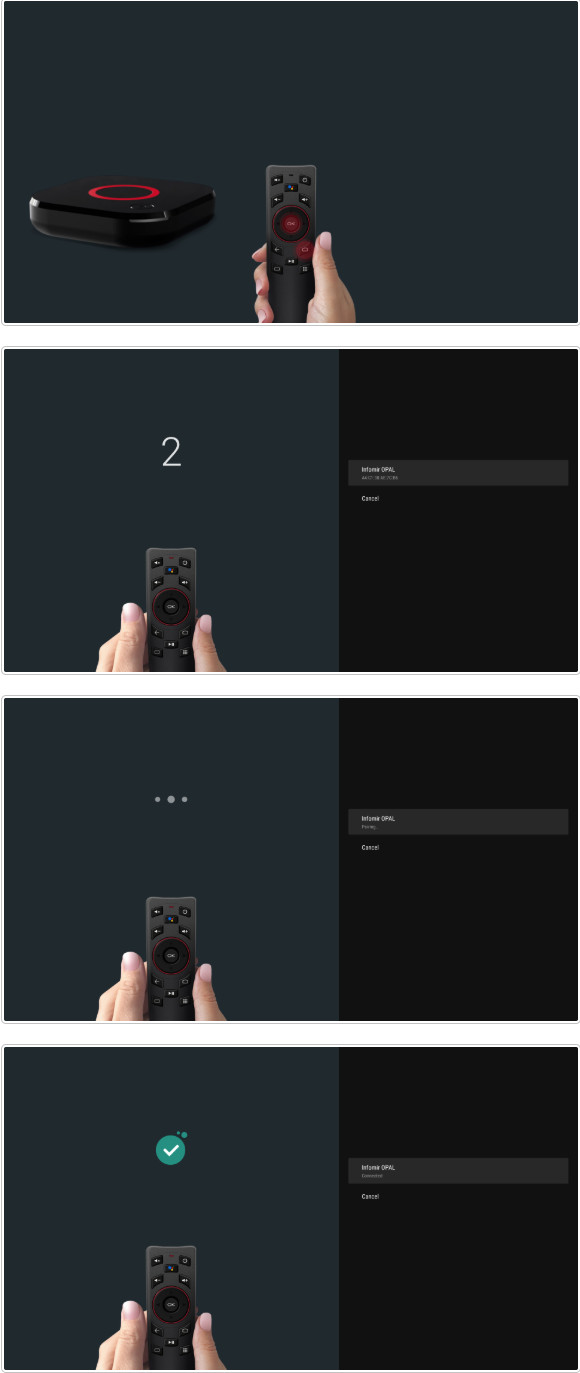 Vous pouvez également connecter la télécommande Bluetooth comme tout autre accessoire Bluetooth. Voir Comment connecter des accessoires Bluetooth?
COMMENT RENDRE LA TELECOMMANDE DETECTABLE
La façon dont vous pouvez rendre la télécommande détectable dépend si elle contient (n'importe quelle) information de couplage actuelle:
Les réglages d'usine - r le contrôle emote ne contient pas d' appariement d' informations . Dans ces conditions, la télécommande est fournie par le fabricant jusqu'à ce qu'elle soit couplée au décodeur. Vous pouvez également mettre R emote dans une telle condition si vous restaurez les paramètres d'usine à distance . Pour rendre la télécommande détectable: appuyez sur n'importe quel bouton de la télécommande - la LED rouge de la télécommande s'allume.
La télécommande contient des informations d'appairage. Si la télécommande était précédemment connectée à un décodeur, elle stocke les informations d'appairage. Pour rendre la télécommande détectable: maintenez enfoncées la touche OK
Vous pouvez également connecter la télécommande Bluetooth comme tout autre accessoire Bluetooth. Voir Comment connecter des accessoires Bluetooth?
COMMENT RENDRE LA TELECOMMANDE DETECTABLE
La façon dont vous pouvez rendre la télécommande détectable dépend si elle contient (n'importe quelle) information de couplage actuelle:
Les réglages d'usine - r le contrôle emote ne contient pas d' appariement d' informations . Dans ces conditions, la télécommande est fournie par le fabricant jusqu'à ce qu'elle soit couplée au décodeur. Vous pouvez également mettre R emote dans une telle condition si vous restaurez les paramètres d'usine à distance . Pour rendre la télécommande détectable: appuyez sur n'importe quel bouton de la télécommande - la LED rouge de la télécommande s'allume.
La télécommande contient des informations d'appairage. Si la télécommande était précédemment connectée à un décodeur, elle stocke les informations d'appairage. Pour rendre la télécommande détectable: maintenez enfoncées la touche OK  et la
et la  touche Accueil jusqu'à ce que la LED rouge de la télécommande s'allume.
COMMENT RENOMMER LA TELECOMMANDE MAG425A?
Le nom de la télécommande Bluetooth qui a été attribué par défaut lors du couplage peut être modifié: allez dans Paramètres → sous Télécommande et accessoires , sélectionnez votre télécommande ( par exemple - Infomir OPAL ) → sélectionnez Changer le nom → Cliquez sur la touche ОК
touche Accueil jusqu'à ce que la LED rouge de la télécommande s'allume.
COMMENT RENOMMER LA TELECOMMANDE MAG425A?
Le nom de la télécommande Bluetooth qui a été attribué par défaut lors du couplage peut être modifié: allez dans Paramètres → sous Télécommande et accessoires , sélectionnez votre télécommande ( par exemple - Infomir OPAL ) → sélectionnez Changer le nom → Cliquez sur la touche ОК et entrez un nouveau nom pour la télécommande (dans l'exemple - Ma télécommande ) en utilisant un clavier à l'écran ou réel. Confirmez la saisie avec la touche Entrée → appuyez sur la touche Retour
et entrez un nouveau nom pour la télécommande (dans l'exemple - Ma télécommande ) en utilisant un clavier à l'écran ou réel. Confirmez la saisie avec la touche Entrée → appuyez sur la touche Retour  pour revenir aux Paramètres .
Captures d'écran des paramètres. Renommer la télécommande
COMMENT VERIFIER LA CONNEXION DE LA TELECOMMANDE MAG425A
Si le décodeur ne répond pas à la pression de la touche Bluetooth Remote , utilisez d'autres périphériques d'entrée comme le clavier, la souris ou la télécommande infrarouge pour parcourir les paramètres .
Pour vérifier la connexion de la télécommande Bluetooth, accédez à Paramètres → sous Télécommande et accessoires , sélectionnez la télécommande (dans l' exemple - Infomir OPAL ). L'état de la connexion est affiché ci-dessous (dans l'exemple - Connecté ). Si aucune télécommande n'est spécifiée dans les paramètres, cela indique que le boîtier décodeur ne contient pas d'informations de couplage. Pour utiliser la télécommande, vous devez la coupler .
pour revenir aux Paramètres .
Captures d'écran des paramètres. Renommer la télécommande
COMMENT VERIFIER LA CONNEXION DE LA TELECOMMANDE MAG425A
Si le décodeur ne répond pas à la pression de la touche Bluetooth Remote , utilisez d'autres périphériques d'entrée comme le clavier, la souris ou la télécommande infrarouge pour parcourir les paramètres .
Pour vérifier la connexion de la télécommande Bluetooth, accédez à Paramètres → sous Télécommande et accessoires , sélectionnez la télécommande (dans l' exemple - Infomir OPAL ). L'état de la connexion est affiché ci-dessous (dans l'exemple - Connecté ). Si aucune télécommande n'est spécifiée dans les paramètres, cela indique que le boîtier décodeur ne contient pas d'informations de couplage. Pour utiliser la télécommande, vous devez la coupler .
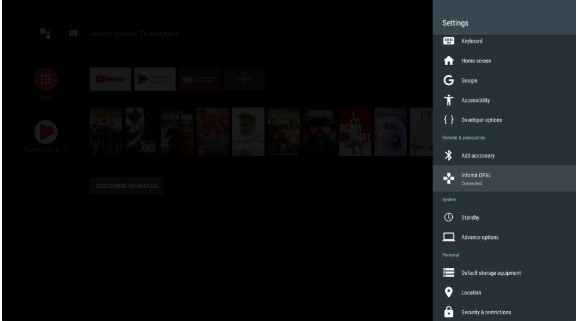 COMMENT SUPPRIMER LA CONNEXION A DISTANCE MAG425A
Pour supprimer la connexion de la télécommande Bluetooth, vous devez supprimer l'entrée correspondante dans Paramètres : allez dans Paramètres → sous Télécommande et accessoires , sélectionnez votre télécommande (dans l' exemple - Infomir OPAL ) → sélectionnez Dissocier → pour confirmer l'opération de suppression, cliquez sur OK → le décodeur supprimera la connexion et reviendra aux Paramètres .
COMMENT SUPPRIMER LA CONNEXION A DISTANCE MAG425A
Pour supprimer la connexion de la télécommande Bluetooth, vous devez supprimer l'entrée correspondante dans Paramètres : allez dans Paramètres → sous Télécommande et accessoires , sélectionnez votre télécommande (dans l' exemple - Infomir OPAL ) → sélectionnez Dissocier → pour confirmer l'opération de suppression, cliquez sur OK → le décodeur supprimera la connexion et reviendra aux Paramètres .
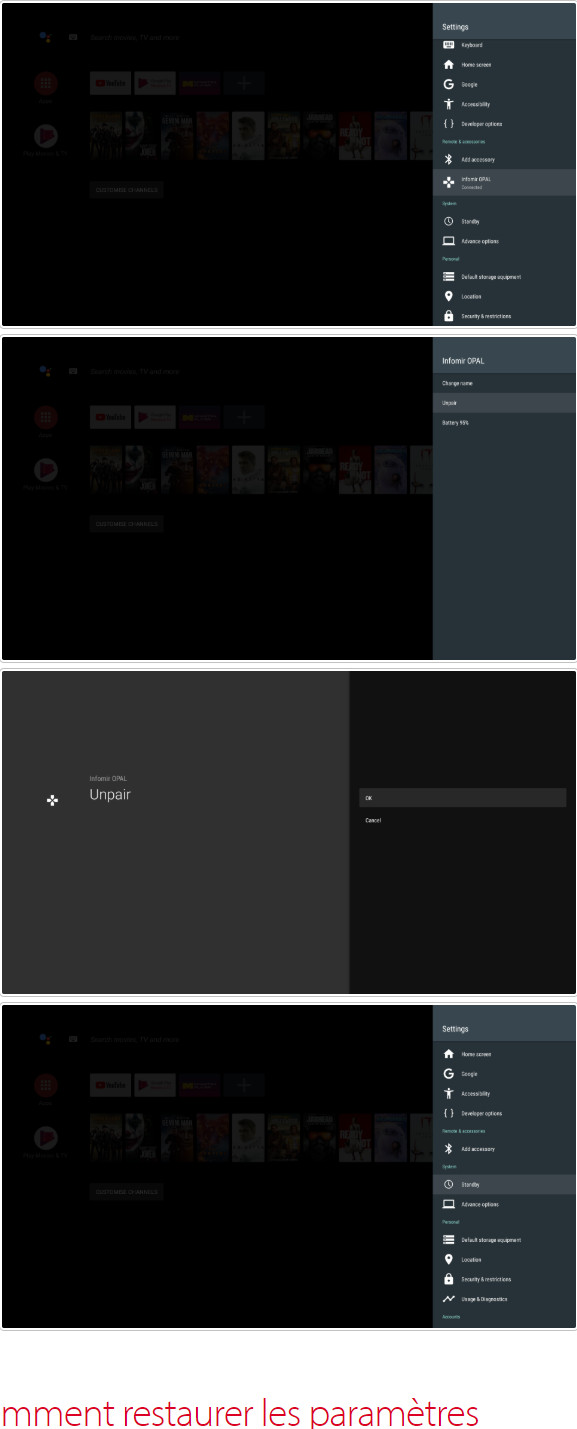 COMMENT RESTAURER LES PARAMETRES D'USINE DE LA TELECOMMANDE MAG425A
Pour restaurer les paramètres d'usine (supprimer les informations de liaison enregistrées dans la télécommande), appuyez simultanément sur les touches EPG
COMMENT RESTAURER LES PARAMETRES D'USINE DE LA TELECOMMANDE MAG425A
Pour restaurer les paramètres d'usine (supprimer les informations de liaison enregistrées dans la télécommande), appuyez simultanément sur les touches EPG et APP
et APP pendant 3 secondes, à ce moment la LED commence à clignoter rapidement → tant que la LED clignote ( dans les 5 secondes) appuyez sur OK
pendant 3 secondes, à ce moment la LED commence à clignoter rapidement → tant que la LED clignote ( dans les 5 secondes) appuyez sur OK pour confirmer la suppression → après la suppression réussie, la LED s'allume normalement pendant 5 secondes, puis la télécommande se met en veille.
pour confirmer la suppression → après la suppression réussie, la LED s'allume normalement pendant 5 secondes, puis la télécommande se met en veille.
20Sep
PERFECT PLAYER PC
PERFECT PLAYER PC
Vous pouvez Telecharger l'application ICI
20Sep
CHAINES TV DES CARAIBES
CHAINES TV DES CARAIBES
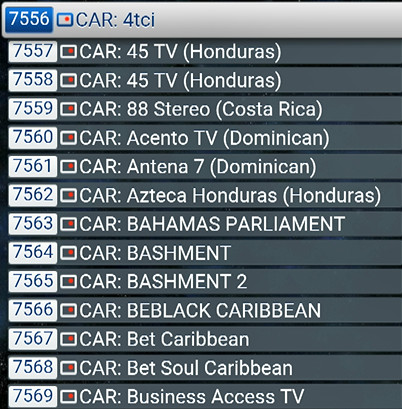
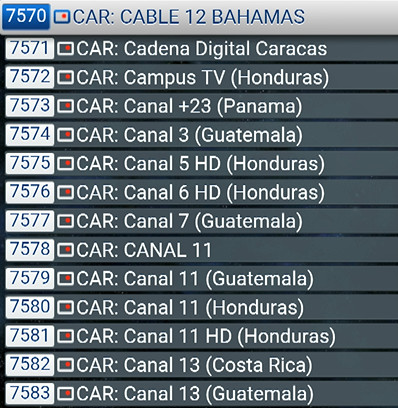

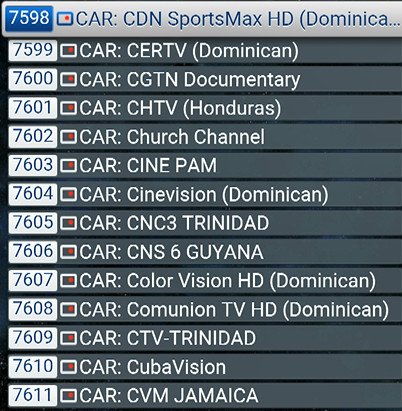
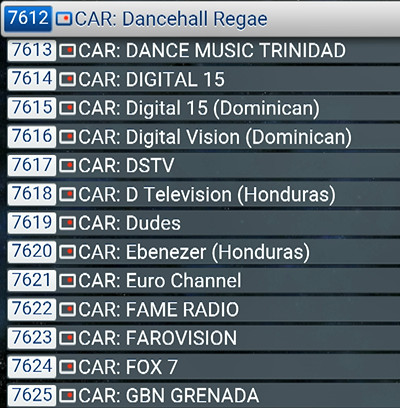
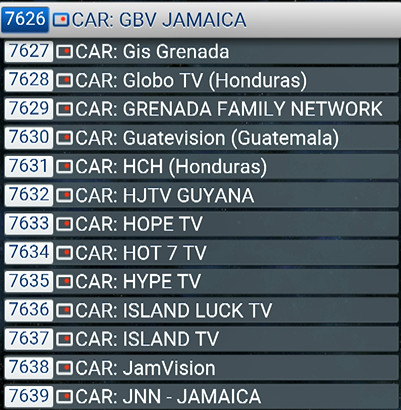
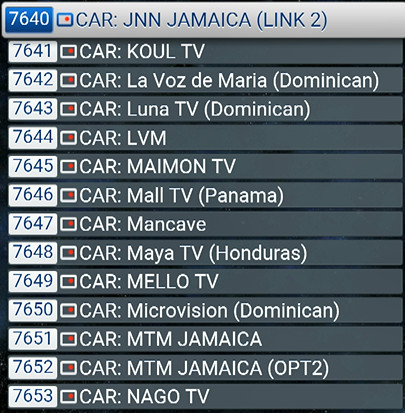
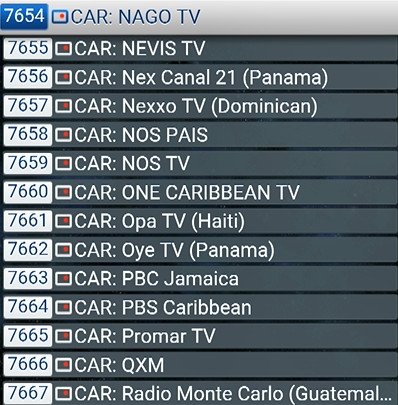
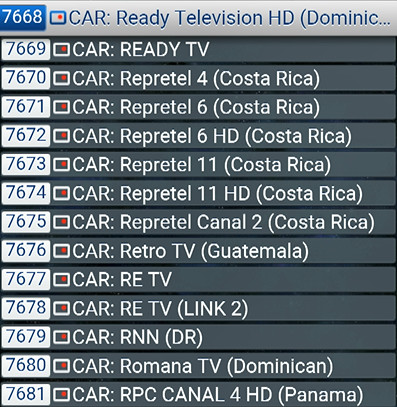
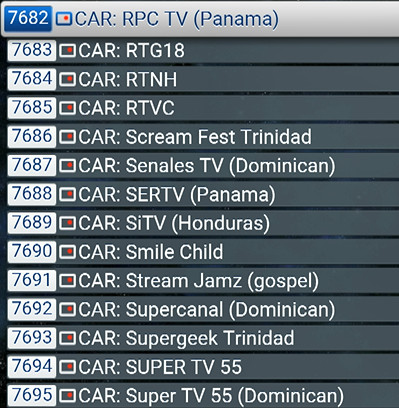
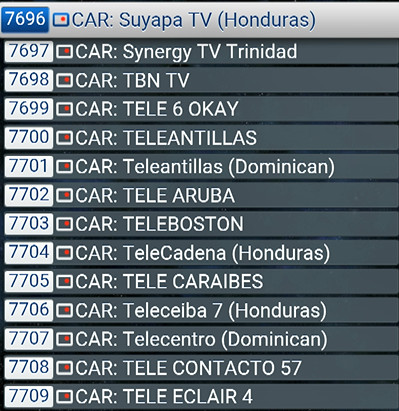
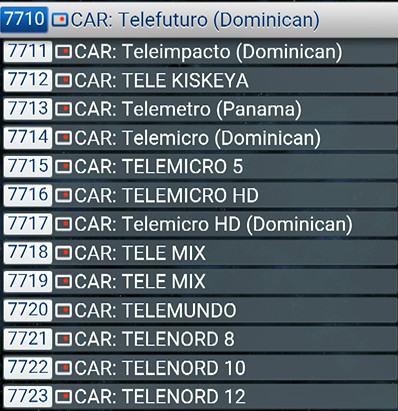
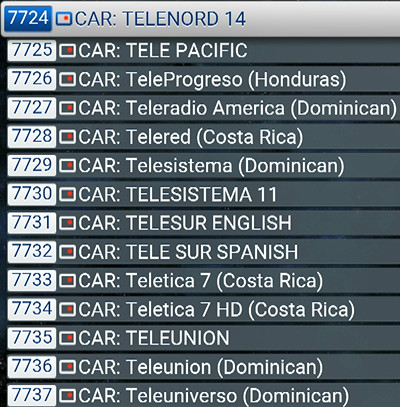
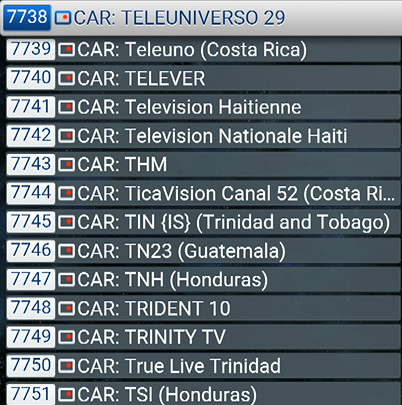
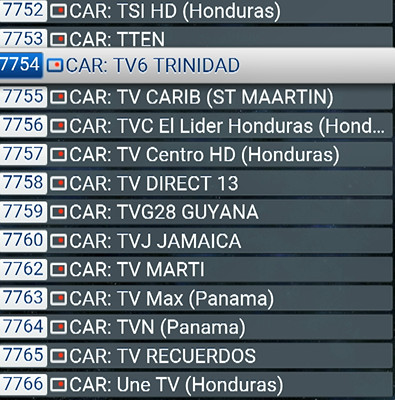
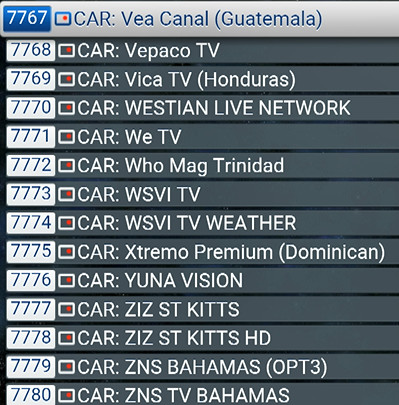

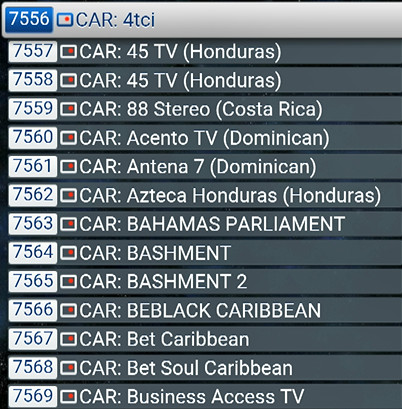
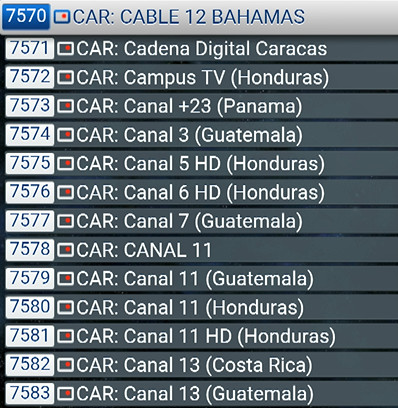

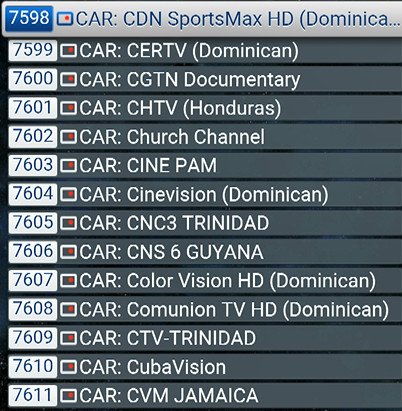
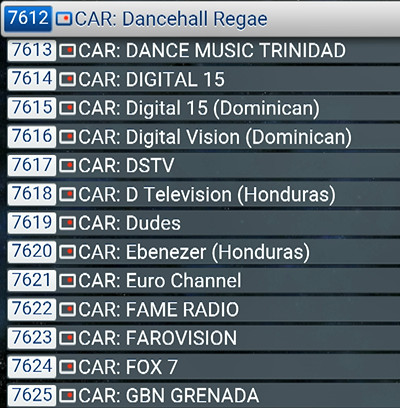
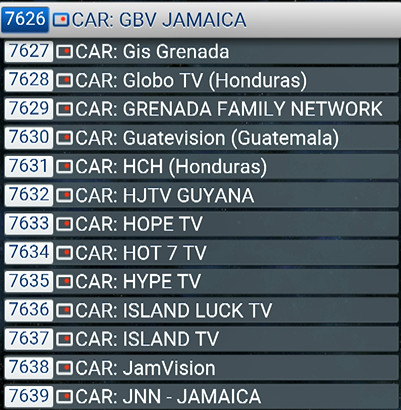
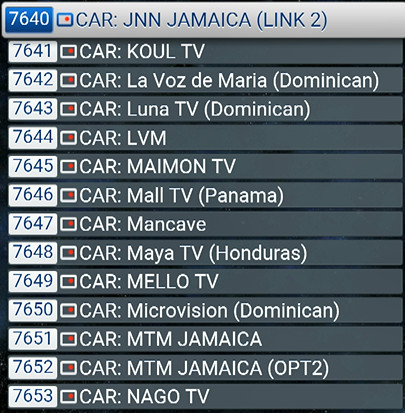
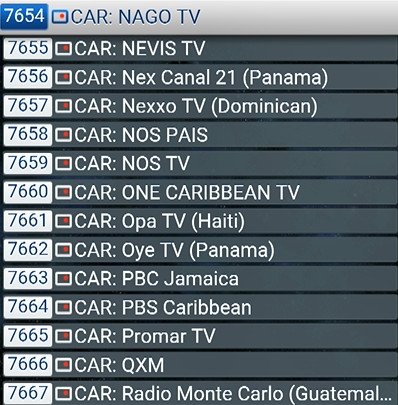
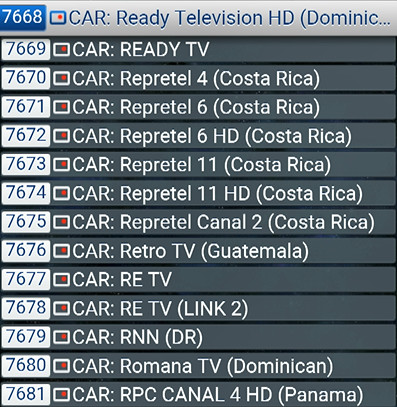
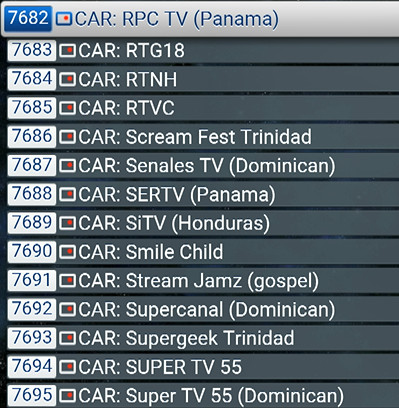
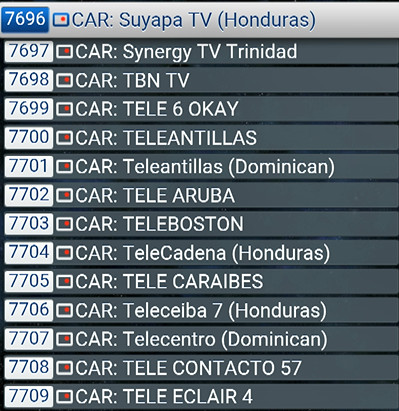
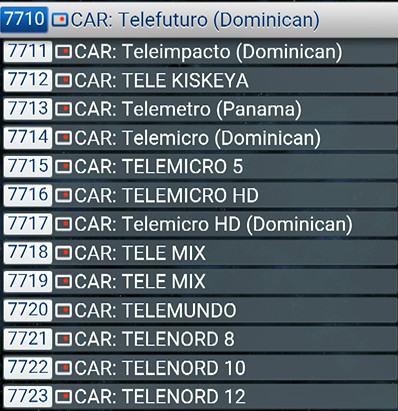
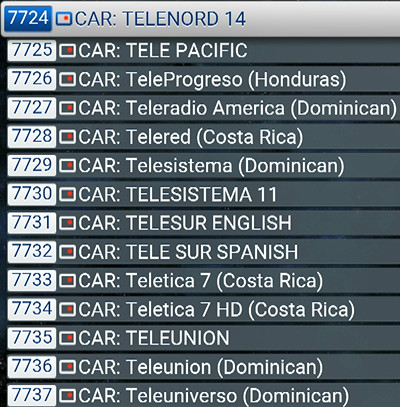
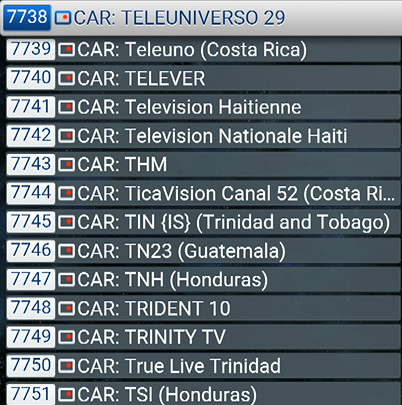
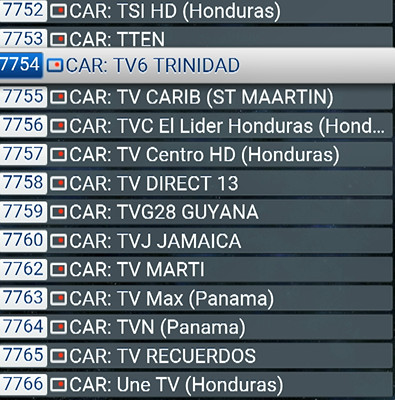
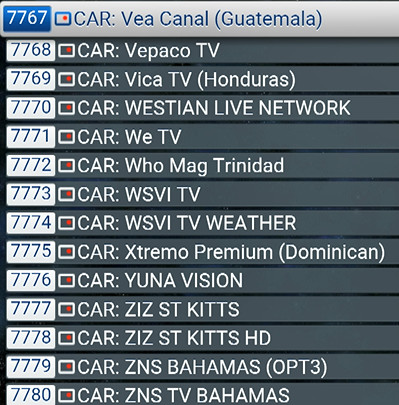

20Sep
PERFECT PLAYER PC
PERFECT PLAYER PC
Vous pouvez Telecharger l'application ICI

